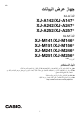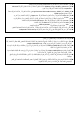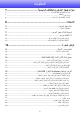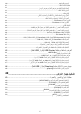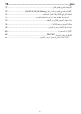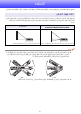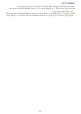AR ﺟﻬﺎﺯ ﻋﺮﺽ ﺍﻟﺒﻴﺎﻧﺎﺕ ﺍﻟﻔﺌﺔ XJ-A *XJ-A142/XJ-A147 *XJ-A242/XJ-A247 *XJ-A252/XJ-A257 ﺍﻟﻔﺌﺔ XJ-M *XJ-M141/XJ-M146 *XJ-M151/XJ-M156 *XJ-M241/XJ-M246 *XJ-M251/XJ-M256 *ﻃﺮﺍﺯﺍﺕ USB ﺩﻟﻴﻞ ﺍﻟﻤﺴﺘﺨﺪﻡ ﻓﻲ ﻫﺬﺍ ﺍﻟﺪﻟﻴﻞ ،ﻳﺸﻴﺮ ً ﻛﻼ ﻣﻦ ”ﺍﻟﻔﺌﺔ “XJ-Aﻭ”ﺍﻟﻔﺌﺔ “XJ-Mﻓﻘﻂ ﺇﻟﻰ ﺍﻟﻄﺮﺍﺯﺍﺕ ﺍﻟﻤﺤﺪﺩﺓ ﺍﻟﻤﺪﺭﺟﺔ ﺃﻋﻼﻩ. ﺗﺄﻛﺪ ﻣﻦ ﻗﺮﺍءﺓ ”ﺍﺣﺘﻴﺎﻃﺎﺕ ﺍﻷﻣﺎﻥ“ ﻭ”ﺍﺣﺘﻴﺎﻃﺎﺕ ﺍﻟﺘﺸﻐﻴﻞ“ ﻓﻲ ﻣﺴﺘﻨﺪ ”ﺩﻟﻴﻞ ﺍﻹﻋﺪﺍﺩ“ ﺍﻟﺬﻱ ﻳﺮﺩ ﻣﻊ ﺟﻬﺎﺯ ﻋﺮﺽ ﺍﻟﺒﻴﺎﻧﺎﺕ ﻭﺗﺄﻛﺪ ﻣﻦ ﺍﺳﺘﺨﺪﺍﻡ ﻫﺬﺍ ﺍﻟﻤﻨﺘﺞ ﺑﺸﻜﻞ ﺻﺤﻴﺢ. ً ﻣﺴﺘﻘﺒﻼ.
ﺗﻌﺘﺒﺮ DLPﻋﻼﻣﺔ ﺗﺠﺎﺭﻳﺔ ﻣﺴﺠﻠﺔ ﻟﺸﺮﻛﺔ Texas Instrumentsﺑﺎﻟﻮﻻﻳﺎﺕ ﺍﻟﻤﺘﺤﺪﺓ. ﺗﻌﺘﺒﺮ Microsoftﻭ Windowsﻭ Windows Vistaﻋﻼﻣﺎﺕ ﺗﺠﺎﺭﻳﺔ ﻣﺴﺠﻠﺔ ﺃﻭ ﻋﻼﻣﺎﺕ ﺗﺠﺎﺭﻳﺔ ﻟﺸﺮﻛﺔ Microsoft Corporationﺑﺎﻟﻮﻻﻳﺎﺕ ﺍﻟﻤﺘﺤﺪﺓ ﺍﻷﻣﺮﻳﻜﻴﺔ ﻭﺩﻭﻝ ﺃﺧﺮﻯ. ﺗﻌﺘﺒﺮ HDMIﻭﺷﻌﺎﺭ HDMIﻭ High-Definition Multimedia Interfaceﻫﻲ ﻋﻼﻣﺎﺕ ﺗﺠﺎﺭﻳﺔ ﺃﻭ ﻋﻼﻣﺎﺕ ﺗﺠﺎﺭﻳﺔ ﻣﺴﺠﻠﺔ ﻟﺸﺮﻛﺔ .HDMI Licensing, LLC ﻳﻌﺘﺒﺮ Mac OSﻋﻼﻣﺔ ﺗﺠﺎﺭﻳﺔ ﺃﻭ ﻋﻼﻣﺔ ﺗﺠﺎﺭﻳﺔ ﻣﺴﺠﻠﺔ ﻟﺸﺮﻛﺔ Apple, Inc.ﻓﻲ ﺍﻟﻮﻻﻳﺎﺕ ﺍﻟﻤﺘﺤﺪﺓ ﻭﺩﻭﻝ ﺃﺧﺮﻯ.
ﺍﻟﻤﺤﺘﻮﻳﺎﺕ ﻣﻴﺰﺍﺕ ﺟﻬﺎﺯ ﺍﻟﻌﺮﺽ ﻭﺍﻟﻮﻇﺎﺋﻒ ﺍﻟﺮﺋﻴﺴﻴﺔ 7 ....................................... ﺍﻟﻤﻴﺰﺍﺕ ﺍﻟﻤﺘﺎﺣﺔ ﻓﻲ ﻛﺎﻓﺔ ﺍﻟﻄﺮﺍﺯﺍﺕ7 ........................................................................................ ﻣﻴﺰﺍﺕ ﻃﺮﺍﺯ 7 ......................................................................................................... USB ﺍﻟﻤﻴﺰﺍﺕ ﺍﻟﺨﺎﺻﺔ ﺑﻄﺮﺍﺯﺍﺕ ﺃﺧﺮﻯ 8 ......................................................................................... ﺍﻻﺳﺘﻌﺪﺍﺩ 9 ...........................
ﻟﻌﺮﺽ ﻣﻠﻒ ﻓﻴﺪﻳﻮ 29 ..................................................................................................... ﻋﻤﻠﻴﺎﺕ ﻗﺎﺋﻤﺔ ﺍﻟﻤﻠﻒ31 ....................................................................................................... ﻟﺘﺒﺪﻳﻞ ﻗﺎﺋﻤﺔ ﺍﻟﻤﻠﻒ ﺑﻴﻦ ﻋﺮﺽ ﺍﻟﻘﻮﺍﺋﻢ ﻭﻋﺮﺽ ﺍﻟﺮﻣﻮﺯ 31 .............................................................. ﻟﺘﻤﺮﻳﺮ ﻗﺎﺋﻤﺔ ﺍﻟﻤﻠﻒ 31 ....................................................................................................
ﻟﺘﻐﻴﻴﺮ ﻧﺴﺒﺔ ﺃﺑﻌﺎﺩ ﺍﻟﺼﻮﺭﺓ ﺍﻟﻤﻌﺮﻭﺿﺔ )51 ..................................................................(ASPECT ﻟﻀﺒﻂ ﺳﻄﻮﻉ ﺍﻟﺼﻮﺭﺓ )52 ..................................................................................... (FUNC ﻟﺘﻐﻴﻴﺮ ﻭﺿﻊ ﺍﻟﻠﻮﻥ )52 ..........................................................................................(FUNC 53 .................................................................................(ECO) Eco Mode ﻟﺘﺤﺪﻳﺪ 53 ..........................................
ﻣﻠﺤﻖ 72 ............................................................................ ﺍﻟﺘﻮﺻﻴﻞ ﺑﺈﺧﺮﺍﺝ ﻓﻴﺪﻳﻮ ﻣﻜﻮﻥ72 ......................................................................... ﺍﻻﺗﺼﺎﻝ ﺑﺈﺧﺮﺍﺝ ﻓﻴﺪﻳﻮ ﻣﺮﻛﺐ ﺃﻭ ﺇﺧﺮﺍﺝ ) S-Videoﺍﻟﻔﺌﺔ XJ-Mﻓﻘﻂ( 73 ............................ ﺗﺤﺪﻳﺚ ﺍﻟﺒﺮﺍﻣﺞ ﺍﻟﺜﺎﺑﺘﺔ ﻭﻧﻘﻞ ﺷﻌﺎﺭ ﺍﻟﻤﺴﺘﺨﺪﻡ74 .......................................................... ﻟﺘﻮﺻﻴﻞ ﻣﻨﻔﺬ LOGOﺑﺠﻬﺎﺯ ﺍﻟﻌﺮﺽ ﺑﻤﻨﻔﺬ USBﺑﺎﻟﻜﻤﺒﻴﻮﺗﺮ 74 .....................................................
ﻣﻴﺰﺍﺕ ﺟﻬﺎﺯ ﺍﻟﻌﺮﺽ ﻭﺍﻟﻮﻇﺎﺋﻒ ﺍﻟﺮﺋﻴﺴﻴﺔ ﺍﻟﻤﻴﺰﺍﺕ ﺍﻟﻤﺘﺎﺣﺔ ﻓﻲ ﻛﺎﻓﺔ ﺍﻟﻄﺮﺍﺯﺍﺕ ﻣﺼﺪﺭ ﺇﺿﺎءﺓ ﻣﺮﻛﺐ ﺧﺎﻟﻲ ﻣﻦ ﺍﻟﺰﺋﺒﻖ ﻳﻮﻓﺮ ﻣﺼﺪﺭ ﺍﻹﺿﺎءﺓ ﺍﻟﻤﺮﻛﺐ LEDﻭﺍﻟﻠﻴﺰﺭ ﺍﻷﺻﻠﻲ ﻣﻦ CASIOﺇﺿﺎءﺓ ﻣﺮﺗﻔﻌﺔ ﻣﻦ ٢٥٠٠ﺇﻟﻰ ٣٠٠٠ﻟﻮﻣﻦ .ﻻ ﻳﻘﻮﻡ ﺟﻬﺎﺯ ً ﺻﺪﻳﻘﺎ ﻟﻠﺒﻴﺌﺔ. ﺍﻟﻌﺮﺽ ﻫﺬﺍ ﺑﺎﺳﺘﺨﺪﺍﻡ ﻣﺼﺒﺎﺡ ﺯﺋﺒﻖ ،ﻣﻤﺎ ﻳﺠﻌﻠﻪ ﻣﺠﻤﻮﻋﺔ ﻛﺒﻴﺮﺓ ﻣﻦ ﻣﺼﺎﺩﺭ ﺍﻹﺩﺧﺎﻝ RGBﺗﻨﺎﻇﺮﻱ ﻭﻓﻴﺪﻳﻮ ﻣﺮﻛﺐ ﻭ) S-videoﺍﻟﻔﺌﺔ XJ-Mﻓﻘﻂ( ﻭﻓﻴﺪﻳﻮ ﻣﻜﻮﻥ ) (Y·Pb·Pr ،Y·Cb·Crﻭﻣﺼﺎﺩﺭ ﺇﺩﺧﺎﻝ HDMI ﻣﺪﻋﻮﻣﺔ.
ﺍﻟﻤﻴﺰﺍﺕ ﺍﻟﺨﺎﺻﺔ ﺑﻄﺮﺍﺯﺍﺕ ﺃﺧﺮﻯ ﺍﻟﻔﺌﺔ XJ-A ﺻﻐﻴﺮ ﻭﻣﻀﻐﻮﻁ ﺣﺠﻢ ﺍﻟﻤﻠﻒ A4ﻭﺻﻐﻴﺮ ﺣﺘﻰ ٤٣ﻣﻢ .ﻣﻀﻐﻮﻁ ﻟﺪﺭﺟﺔ ﺗﺘﻴﺢ ﺗﺮﻛﻴﺒﻪ ﺃﻭ ﺍﺳﺘﺨﺪﺍﻣﻪ ﻓﻲ ﺃﻱ ﻣﻜﺎﻥ ﺗﻘﺮﻳﺒًﺎ. ﺍﻟﻔﺌﺔ XJ-M ﺩﻋﻢ ﻋﺮﺽ ﺍﻟﺼﻮﺭ ﺛﻼﺛﻴﺔ ﺍﻷﺑﻌﺎﺩ ﻋﺮﺽ ﺇﺷﺎﺭﺓ ﺍﻟﺼﻮﺭ ﺛﻼﺛﻴﺔ ﺍﻷﺑﻌﺎﺩ )ﺑﺮﻭﺗﻮﻛﻮﻝ ﺣﻘﻞ ﺗﺴﻠﺴﻠﻲ ٦٠ﻫﺮﺗﺰ١٢٠/ﻫﺮﺗﺰ( ﻋﺒﺮ ﺃﺣﺪ ﻣﺼﺎﺩﺭ ﺍﻹﺩﺧﺎﻝ ﺍﻟﺜﻼﺛﺔ )RGB ﺗﻨﺎﻇﺮﻱ ،ﻓﻴﺪﻳﻮ ﻣﺮﻛﺐ (S-video ،ﻣﺪﻋﻮﻡ. • ﻳﻠﺰﻡ ﺗﻮﻓﺮ ﺍﻟﻨﻈﺎﺭﺍﺕ ﺛﻼﺛﻴﺔ ﺍﻷﺑﻌﺎﺩ ) (YA-G30ﺍﻟﻤﺘﺎﺣﺔ ﺑﺸﻜﻞ ﻣﻨﻔﺼﻞ ﻟﻤﺸﺎﻫﺪﺓ ﺍﻟﺼﻮﺭﺓ ﺛﻼﺛﻴﺔ ﺍﻷﺑﻌﺎﺩ ﺍﻟﻤﻌﺮﻭﺿﺔ .
ﺍﻻﺳﺘﻌﺪﺍﺩ ﻳﻮﺿﺢ ﻫﺬﺍ ﺍﻟﻘﺴﻢ ﻛﻴﻔﻴﺔ ﺗﺤﺪﻳﺪ ﻣﻮﻗﻊ ﻟﺠﻬﺎﺯ ﺍﻟﻌﺮﺽ ﻭﻛﻴﻔﻴﺔ ﺗﻮﺻﻴﻠﻪ ﺑﺎﻟﻜﺎﺑﻼﺕ ﻭﻛﻴﻔﻴﺔ ﺇﺟﺮﺍء ﺍﻟﻌﻤﻠﻴﺎﺕ ﺍﻷﺧﺮﻯ ﺍﻟﻤﻄﻠﻮﺑﺔ ﻗﺒﻞ ﺍﺳﺘﺨﺪﺍﻣﻪ. ﺇﻋﺪﺍﺩ ﺟﻬﺎﺯ ﺍﻟﻌﺮﺽ ﻗﻢ ﺑﻮﺿﻊ ﺟﻬﺎﺯ ﺍﻟﻌﺮﺽ ﻋﻠﻰ ﻣﻜﺘﺐ ﺃﻭ ﻣﻨﻀﺪﺓ ﺃﻭ ﺣﺎﻣﻞ ﺛﺎﺑﺖ ﻭﻣﺴﺘﻮ .ﺗﺄﻛﺪ ﻣﻦ ﺗﻮﻓﻴﺮ ﻣﺴﺎﺣﺔ ﻛﺎﻓﻴﺔ ﺣﻮﻝ ﺟﻮﺍﻧﺐ ﻭﺧﻠﻒ ﺟﻬﺎﺯ ﺍﻟﻌﺮﺽ ﻟﻀﻤﺎﻥ ﺗﻬﻮﻳﺔ ﺟﻴﺪﺓ .ﺗﻮﺿﺢ ﺍﻟﺮﺳﻮﻡ ﺍﻟﺘﻮﺿﻴﺤﻴﺔ ﺃﺩﻧﺎﻩ ﻛﻴﻒ ﻳﺠﺐ ﺗﻮﺟﻴﻪ ﺟﻬﺎﺯ ﺍﻟﻌﺮﺽ ﻓﻴﻤﺎ ﻳﺘﻌﻠﻖ ﺑﺎﻟﺸﺎﺷﺔ ﻟﻠﺤﺼﻮﻝ ﻋﻠﻰ ﺃﻓﻀﻞ ﻋﺮﺽ.
ﺍﺣﺘﻴﺎﻃﺎﺕ ﺍﻹﻋﺪﺍﺩ ﻗﻢ ﺑﺎﺳﺘﺨﺪﺍﻡ ﻣﺄﺧﺬ ﻃﺎﻗﺔ ﻓﻲ ﻣﻮﻗﻊ ﻣﻨﺎﺳﺐ ﻳﻤﻜﻨﻚ ﺍﻟﻮﺻﻮﻝ ﺇﻟﻴﻪ ﺑﺴﻬﻮﻟﺔ ﻋﻨﺪﻣﺎ ﺗﺮﻏﺐ ﻓﻲ ﻓﺼﻞ ﺟﻬﺎﺯ ﺍﻟﻌﺮﺽ. ﻻ ﺗﻘﻢ ﺑﻮﺿﻊ ﺃﻳﺔ ﺃﺟﺴﺎﻡ ﻓﻲ ﻧﻄﺎﻕ ٣٠ﺳﻢ ﺣﻮﻝ ﺟﻬﺎﺯ ﺍﻟﻌﺮﺽ .ﻳﻠﺰﻡ ﻣﺮﺍﻋﺎﺓ ﺍﻟﺤﺬﺭ ﻟﻼﺣﺘﻔﺎﻅ ﺑﺎﻷﺟﺴﺎﻡ ﺑﻌﻴﺪﺓ ﻋﻦ ﻓﺘﺤﺎﺕ ﺩﺧﻮﻝ ﺍﻟﻬﻮﺍء ﻭﻓﺘﺤﺎﺕ ﺍﻟﻌﺎﺩﻡ ﻓﻲ ﺟﻬﺎﺯ ﺍﻟﻌﺮﺽ. ﻗﺪ ﻳﺆﺩﻱ ﺗﺪﻓﻖ ﺍﻟﻬﻮﺍء ﻣﻦ ﺟﻬﺎﺯ ﺗﻜﻴﻴﻒ ﺍﻟﻬﻮﺍء ﺇﻟﻰ ﺩﻓﻊ ﺍﻟﻬﻮﺍء ﺍﻟﺴﺎﺧﻦ ﺍﻟﺬﻱ ﻳﻨﺒﻌﺚ ﻣﻦ ﺍﻟﻤﻨﻄﻘﺔ ﺍﻟﻤﺤﻴﻄﺔ ﺑﻌﺪﺳﺔ ﺟﻬﺎﺯ ﺍﻟﻌﺮﺽ ﺑﺸﻜﻞ ﻳﺘﺴﺒﺐ ﻓﻲ ﻇﻬﻮﺭ ﺗﻤﻮﺟﺎﺕ ﺣﺮﺍﺭﻳﺔ ﻋﻠﻰ ﺍﻟﺼﻮﺭ .ﻓﻲ ﻫﺬﻩ ﺍﻟﺤﺎﻟﺔ ،ﻗﻢ ﺑﻀﺒﻂ ﺗﺪﻓﻖ ﻫﻮﺍء ﺟﻬﺎﺯ ﺗﻜﻴﻴﻒ ﺍﻟﻬﻮﺍء ﺃﻭ ﺇﺯﺍﻟﺔ ﺟﻬﺎﺯ ﺍﻟﻌﺮﺽ.
ﺗﻮﺻﻴﻞ ﻛﺎﺑﻼﺕ ﺟﻬﺎﺯ ﺍﻟﻌﺮﺽ ﻗﻢ ﺑﺘﻮﺻﻴﻞ ﺟﻬﺎﺯ ﺍﻟﻌﺮﺽ ﺑﻤﺄﺧﺬ ﻃﺎﻗﺔ ﻭﺟﻬﺎﺯ ﻣﺼﺪﺭ ﺇﺩﺧﺎﻝ. ﺍﻟﻔﺌﺔ XJ-A ﺍﺳﺘﺨﺪﺍﻡ ﻛﺎﺑﻞ RGBﺍﻟﺬﻱ ﻳﺮﺩ ﻣﻊ ﺟﻬﺎﺯ ﺍﻟﻌﺮﺽ ﻟﻠﺘﻮﺻﻴﻞ ﺑﻄﺮﻑ ﺇﺧﺮﺍﺝ RGBﺑﺎﻟﻜﻤﺒﻴﻮﺗﺮ ﺃﻭ ﻣﺼﺪﺭ ﺇﺩﺧﺎﻝ ﺁﺧﺮ. ﺍﺳﺘﺨﺪﺍﻡ ﻛﺎﺑﻞ HDMIﺍﻟﻤﺘﻮﻓﺮ ﻓﻲ ﺍﻷﺳﻮﺍﻕ ﻟﻠﺘﻮﺻﻴﻞ ﺑﻄﺮﻑ ﺇﺧﺮﺍﺝ HDMIﺑﺎﻟﻜﻤﺒﻴﻮﺗﺮ ﺃﻭ ﺟﻬﺎﺯ ﺍﻟﻔﻴﺪﻳﻮ ﺃﻭ ﻣﺼﺪﺭ ﺇﺩﺧﺎﻝ ﺁﺧﺮ. *١* ٢ ﺍﺳﺘﺨﺪﺍﻡ ﺳﻠﻚ ﺍﻟﻄﺎﻗﺔ ﺍﻟﻤﺰﻭﺩ ﻟﺘﻮﺻﻴﻞ ﺟﻬﺎﺯ ﺍﻟﻌﺮﺽ ﺑﻤﺄﺧﺬ ﺍﻟﻄﺎﻗﺔ. ﺍﻟﺘﻮﺻﻴﻞ ﺑﻄﺮﻑ ﺍﻹﺧﺮﺍﺝ ﺍﻟﻤﻜﻮﻥ )ﻧﻮﻉ ﻣﻘﺒﺲ ﻣﺴﻤﺎﺭﻱ( ﺑﺠﻬﺎﺯ ﺍﻟﻔﻴﺪﻳﻮ.
ﺃﺩﺍﺓ ﺍﻟﺘﺤﻜﻢ ﻋﻦ ﺑﻌﺪ ﻳﺘﻢ ﺇﺟﺮﺍء ﻋﻤﻠﻴﺎﺕ ﺗﺸﻐﻴﻞ ﺟﻬﺎﺯ ﺍﻟﻌﺮﺽ ﺑﺎﺳﺘﺨﺪﺍﻡ ﺃﺩﺍﺓ ﺍﻟﺘﺤﻜﻢ ﻋﻦ ﺑُﻌﺪ ﺍﻟﺘﻲ ﺗﺮﺩ ﻣﻌﻪ .ﻗﻢ ﺑﺘﻮﺟﻴﻪ ﺑﺎﻋﺚ ﺇﺷﺎﺭﺓ ﺃﺩﺍﺓ ﺍﻟﺘﺤﻜﻢ ﻋﻦ ﺑُﻌﺪ ﺇﻟﻰ ﺃﺣﺪ ﻣﺴﺘﻘﺒﻼﺕ ﺍﻹﺷﺎﺭﺓ ﻋﻠﻰ ﺟﻬﺎﺯ ﺍﻟﻌﺮﺽ ﺃﺛﻨﺎء ﻗﻴﺎﻣﻚ ﺑﺈﺟﺮﺍء ﻋﻤﻠﻴﺎﺕ ﺃﺩﺍﺓ ﺍﻟﺘﺤﻜﻢ ﻋﻦ ﺑُﻌﺪ ﺍﻟﺮﺋﻴﺴﻴﺔ .ﺍﻟﺤﺪ ﺍﻷﻗﺼﻰ ﻟﻨﻄﺎﻕ ﺇﺷﺎﺭﺓ ﺃﺩﺍﺓ ﺍﻟﺘﺤﻜﻢ ﻋﻦ ﺑُﻌﺪ ﺣﻮﺍﻟﻲ ٥ﺃﻣﺘﺎﺭ )ﺑﻴﻦ ﺑﺎﻋﺚ ﺍﻹﺷﺎﺭﺓ ﻭﺍﻟﻤﺴﺘﻘﺒﻞ(. 1 2 1 2 3 3 4 4 5 ﺑﺎﻋﺚ ﺇﺷﺎﺭﺓ ﺃﺩﺍﺓ ﺍﻟﺘﺤﻜﻢ ﻋﻦ ﺑُﻌﺪ ﻣﻔﺘﺎﺡ ]) [Pﺍﻟﻄﺎﻗﺔ( ﺗﺸﻐﻴﻞ ﺃﻭ ﺇﻳﻘﺎﻑ ﺍﻟﻄﺎﻗﺔ.
ﻟﺘﺮﻛﻴﺐ ﺑﻄﺎﺭﻳﺎﺕ ﺃﺩﺍﺓ ﺍﻟﺘﺤﻜﻢ ﻋﻦ ﺑُﻌﺪ ﺗﺄﻛﺪ ﻣﻦ ﺍﺳﺘﺨﺪﺍﻡ ﺑﻄﺎﺭﻳﺎﺕ ﻗﻠﻮﻳﺔ ﻓﻘﻂ. *ﺗﻨﺒﻴﻪ ﻳﺆﺩﻱ ﺍﺳﺘﺒﺪﺍﻝ ﺍﻟﺒﻄﺎﺭﻳﺔ ﺑﺎﺳﺘﺨﺪﺍﻡ ﻧﻮﻉ ﻏﻴﺮ ﺻﺤﻴﺢ ﺇﻟﻰ ﺍﻟﺘﻌﺮﺽ ﻟﺨﻄﺮ ﺍﻧﻔﺠﺎﺭ ﺍﻟﺒﻄﺎﺭﻳﺔ. ﻗﻢ ﺑﺎﻟﺘﺨﻠﺺ ﻣﻦ ﺍﻟﺒﻄﺎﺭﻳﺎﺕ ﺍﻟﻤﺴﺘﺨﺪﻣﺔ ً ﻭﻓﻘﺎ ﻟﻺﺭﺷﺎﺩﺍﺕ. .٢ .١ ﻗﻢ ﺑﻔﺘﺢ ﻏﻄﺎء ﺍﻟﺒﻄﺎﺭﻳﺔ ﻋﻠﻰ ﺍﻟﺠﺎﻧﺐ ﺍﻟﺨﻠﻔﻲ ﻣﻦ ﺃﺩﺍﺓ ﺍﻟﺘﺤﻜﻢ ﻋﻦُ ﺑُﻌﺪ. .٣ ﻗﻢ ﺑﺈﻏﻼﻕ ﻏﻄﺎء ﺍﻟﺒﻄﺎﺭﻳﺔ ﻋﻠﻰ ﺍﻟﺠﺎﻧﺐ ﺍﻟﺨﻠﻔﻲ ﻣﻦ ﺃﺩﺍﺓ ﺍﻟﺘﺤﻜﻢ ﻋﻦ ﺑُﻌﺪ. ﻗﻢ ﺑﺘﺮﻛﻴﺐ ﺑﻄﺎﺭﻳﺘﻴﻦ ﺟﺪﻳﺪﺗﻴﻦ ﻓﻲ ﺍﻟﺤﺎﻭﻳﺔ ،ﻭﺗﺄﻛﺪ ﻣﻦ ﺃﻥ ﺃﻃﺮﺍﻓﻬﺎ ﺍﻟﻤﻮﺟﺒﺔ ) (+ﻭﺍﻟﺴﺎﻟﺒﺔ )–( ﻓﻲ ﺍﻟﻮﺿﻊ ﺍﻟﺼﺤﻴﺢ.
ﻋﺮﺽ ﺻﻮﺭﺓ ﻳﻮﻓﺮ ﻫﺬﺍ ﺍﻟﻘﺴﻢ ﻣﻌﻠﻮﻣﺎﺕ ﺣﻮﻝ ﻛﻴﻔﻴﺔ ﻋﺮﺽ ﺻﻮﺭ ﻣﻦ ﺍﻟﻌﺪﻳﺪ ﻣﻦ ﻣﺼﺎﺩﺭ ﺍﻹﺩﺧﺎﻝ ﺍﻟﻤﺨﺘﻠﻔﺔ. ﺗﺤﺪﻳﺪ ﻣﺼﺪﺭ ﺍﻹﺩﺧﺎﻝ ﻳﻮﻓﺮ ﺗﺤﺪﻳﺪ ﻣﺼﺪﺭ ﺍﻹﺩﺧﺎﻝ ﺍﻟﺨﻴﺎﺭﺍﺕ ﺍﻟﻤﻮﺿﺤﺔ ﻓﻲ ﺍﻟﺠﺪﻭﻝ ﺃﺩﻧﺎﻩ. ﺻﻮﺭﺓ ﻋﺮﺽ ﺍﻹﺧﺮﺍﺝ )ﻭﺍﻟﺼﻮﺕ( ﺍﺳﻢ ﻣﺼﺪﺭ ﺍﻹﺩﺧﺎﻝ Computer ﺻﻮﺭﺓ ﺷﺎﺷﺔ ﺟﻬﺎﺯ ﻛﻤﺒﻴﻮﺗﺮ ﻣﺘﺼﻞ ﺑﻄﺮﻑ ﺗﻮﺻﻴﻞ ﺍﻟﻜﻤﺒﻴﻮﺗﺮ ﺑﺠﻬﺎﺯ ﺍﻟﻌﺮﺽ. Video ﺍﻟﻔﺌﺔ :XJ-Aﺍﻟﺼﻮﺭ ﻭﺍﻟﺼﻮﺕ ﻣﻦ ﺟﻬﺎﺯ ﻓﻴﺪﻳﻮ ﻣﺘﺼﻞ ﺑﻄﺮﻑ ﺗﻮﺻﻴﻞ AVﻓﻲ ﺟﻬﺎﺯ ﺍﻟﻌﺮﺽ. ﺍﻟﻔﺌﺔ :XJ-Mﺍﻟﺼﻮﺭ ﻭﺍﻟﺼﻮﺕ ﻣﻦ ﺟﻬﺎﺯ ﻓﻴﺪﻳﻮ ﻣﺘﺼﻞ ﺑﻄﺮﻑ ﺗﻮﺻﻴﻞ VIDEOﻓﻲ ﺟﻬﺎﺯ ﺍﻟﻌﺮﺽ ﻭﺃﻃﺮﺍﻑ .
ﻟﺘﺤﺪﻳﺪ ﻣﺼﺪﺭ ﺍﻹﺩﺧﺎﻝ .١ ﺍﺿﻐﻂ ﻋﻠﻰ ﺍﻟﻤﻔﺘﺎﺡ ] .[INPUTﺳﻴﺆﺩﻱ ﻫﺬﺍ ﺇﻟﻰ ﻋﺮﺽ ﻣﺮﺑﻊ ﺍﻟﺤﻮﺍﺭ ”.“Input .٢ ً ﻭﻓﻘﺎ ﻟﻤﺼﺪﺭ ﺍﻹﺩﺧﺎﻝ ،ﻗﻢ ﺑﺈﺟﺮﺍء ﺇﺣﺪﻯ ﺍﻟﻌﻤﻠﻴﺎﺕ ﺍﻟﻤﻮﺿﺤﺔ ﻓﻲ ﺍﻟﺠﺪﻭﻝ ﺃﺩﻧﺎﻩ. ﻟﺘﺤﺪﻳﺪ ﻣﺼﺪﺭ ﺍﻹﺩﺧﺎﻝ ﻫﺬﺍ: ﻗﻢ ﺑﺈﺟﺮﺍء ﻫﺬﻩ ﺍﻟﻌﻤﻠﻴﺔ: ،Video ،Computer ) S-Videoﺍﻟﻔﺌﺔ ،HDMI ،(XJ-M ) Wirelessﺍﻟﻔﺌﺔ ،(XJ-A ) Networkﺍﻟﻔﺌﺔ USB Display ،(XJ-M ﻗﻢ ﺑﺎﺳﺘﺨﺪﺍﻡ ﺍﻟﻤﻔﺎﺗﻴﺢ ] [Tﻭ] [Sﻟﺘﺤﺪﻳﺪ ﺍﺳﻢ ﻣﺼﺪﺭ ﺍﻹﺩﺧﺎﻝ ﺍﻟﺬﻱ ﺗﺮﻏﺐ ﻓﻲ ﺗﺤﺪﻳﺪﻩ ﺛﻢ ﺍﺿﻐﻂ ﻋﻠﻰ ﺍﻟﻤﻔﺘﺎﺡ ].[ENTER File Viewer .
ﻭﺿﻊ ﺇﺩﺧﺎﻝ ﺛﻼﺛﻲ ﺍﻷﺑﻌﺎﺩ )ﺍﻟﻔﺌﺔ XJ-Mﻓﻘﻂ( ﻳﺪﻋﻢ ﺟﻬﺎﺯ ﺍﻟﻌﺮﺽ ﺍﻟﺨﺎﺹ ﺑﻚ ﻋﺮﺽ ﺍﻟﺼﻮﺭ ﺛﻼﺛﻴﺔ ﺍﻷﺑﻌﺎﺩ .ﻟﻌﺮﺽ ﺻﻮﺭﺓ ﺛﻼﺛﻴﺔ ﺍﻷﺑﻌﺎﺩ ،ﻗﻢ ً ﺃﻭﻻ ﺑﺎﻟﺪﺧﻮﻝ ﺇﻟﻰ ﻭﺿﻊ ﺍﻹﺩﺧﺎﻝ ﺛﻼﺛﻲ ﺍﻷﺑﻌﺎﺩ ﻓﻲ ﺟﻬﺎﺯ ﺍﻟﻌﺮﺽ ﺛﻢ ﺣﺪﺩ ﻣﺼﺪﺭ ﺍﻹﺩﺧﺎﻝ. ﻳﻠﺰﻡ ﺗﻮﻓﺮ ﺍﻟﻨﻈﺎﺭﺍﺕ ﺛﻼﺛﻴﺔ ﺍﻷﺑﻌﺎﺩ ) (YA-G30ﺍﻟﻤﺘﺎﺣﺔ ﺑﺸﻜﻞ ﻣﻨﻔﺼﻞ ﻟﻤﺸﺎﻫﺪﺓ ﺍﻟﺼﻮﺭﺓ ﺛﻼﺛﻴﺔ ﺍﻷﺑﻌﺎﺩ ﺍﻟﻤﻌﺮﻭﺿﺔ. ﻳﻠﺰﻡ ﺗﻮﻓﺮ ﺍﻟﺒﺮﻧﺎﻣﺞ ﺍﻟﺨﺎﺹ ﺍﻟﻤﺘﺎﺡ ﺑﺸﻜﻞ ﻣﻨﻔﺼﻞ ) (CASIO 3D Converterﻟﻌﺮﺽ ﺻﻮﺭﺓ ﺛﻼﺛﻴﺔ ﺍﻷﺑﻌﺎﺩ ﺑﺎﺳﺘﺨﺪﺍﻡ ﺟﻬﺎﺯ ﺍﻟﻌﺮﺽ ﻋﻨﺪﻣﺎ ﻳﻜﻮﻥ ﺟﻬﺎﺯ ﻛﻤﺒﻴﻮﺗﺮ ) RGBﺗﻨﺎﻇﺮﻱ( ﻫﻮ ﻣﺼﺪﺭ ﺍﻹﺩﺧﺎﻝ.
ﺍﻟﻌﻮﺩﺓ ﺇﻟﻰ ﻭﺿﻊ ﺍﻹﺩﺧﺎﻝ ﺍﻟﻌﺎﺩﻱ ﻣﻦ ﻭﺿﻊ ﺍﻹﺩﺧﺎﻝ ﺛﻼﺛﻲ ﺍﻷﺑﻌﺎﺩ .١ ﺍﺿﻐﻂ ﻋﻠﻰ ﺍﻟﻤﻔﺘﺎﺡ ] [INPUTﻟﻌﺮﺽ ﺷﺎﺷﺔ ﺗﺤﺪﻳﺪ ﻣﺼﺪﺭ ﺍﻹﺩﺧﺎﻝ. .٢ ﻗﻢ ﺑﺎﺳﺘﺨﺪﺍﻡ ﺍﻟﻤﻔﺎﺗﻴﺢ ] [Tﻭ] [Sﻟﻨﻘﻞ ﺍﻟﺘﻤﻴﻴﺰ ﺇﻟﻰ ” “To normal input modeﺛﻢ ﺍﺿﻐﻂ ﻋﻠﻰ ﺍﻟﻤﻔﺘﺎﺡ ].[ENTER ﻳﺆﺩﻱ ﻫﺬﺍ ﺇﻟﻰ ﺍﻟﺪﺧﻮﻝ ﺇﻟﻰ ﻭﺿﻊ ﺍﻹﺩﺧﺎﻝ ﺍﻟﻌﺎﺩﻱ ﻭﺇﻏﻼﻕ ﺷﺎﺷﺔ ﺗﺤﺪﻳﺪ ﻣﺼﺪﺭ ﺍﻹﺩﺧﺎﻝ. ﺍﻧﻌﻜﺎﺱ ﺃﻓﻘﻲ ﻓﻲ ﻭﺿﻊ ﺍﻹﺩﺧﺎﻝ ﺛﻼﺛﻲ ﺍﻷﺑﻌﺎﺩ ﻓﻲ ﺍﻟﻤﻠﻔﺎﺕ ﺛﻼﺛﻴﺔ ﺍﻷﺑﻌﺎﺩ ﺟﻨﺒًﺎ ﺇﻟﻰ ﺟﻨﺐ ،ﻳﺘﻜﻮﻥ ﺍﻹﻃﺎﺭ ﺍﻟﻜﺎﻣﻞ ﻣﻦ ﻗﺴﻤﻴﻦ ﻋﻠﻰ ﺍﻟﻴﺴﺎﺭ ﻭﺍﻟﻴﻤﻴﻦ ﻟﻜﻞ ﻋﻴﻦ .
ﺍﻟﻌﺮﺽ ﺑﺎﺳﺘﺨﺪﺍﻡ ) File Viewerﻃﺮﺍﺯ USBﻓﻘﻂ( ﻧﻈﺮﺓ ﻋﺎﻣﺔ ﺣﻮﻝ File Viewer File Viewerﺗﻄﺒﻴﻖ ﻳﻤﻜﻨﻚ ﺍﺳﺘﺨﺪﺍﻣﻪ ﻟﻌﺮﺽ ﺃﻭ ﺗﺸﻐﻴﻞ ﺃﻧﻮﺍﻉ ﻣﺨﺘﻠﻔﺔ ﻣﻦ ﺍﻟﻤﻠﻔﺎﺕ ﺍﻟﻤﻮﺟﻮﺩﺓ ﻋﻠﻰ ﺍﻟﺬﺍﻛﺮﺓ ﺍﻟﺪﺍﺧﻠﻴﺔ ﻟﺠﻬﺎﺯ ﺍﻟﻌﺮﺽ ﺃﻭ ﻋﻠﻰ ﺟﻬﺎﺯ ﺫﺍﻛﺮﺓ ﻣﺘﺼﻞ ﺑﻤﻨﻔﺬ USBﺑﺠﻬﺎﺯ ﺍﻟﻌﺮﺽ.
ﻟﻨﺴﺦ ﻣﻠﻔﺎﺕ ﻣﻦ ﺍﻟﻜﻤﺒﻴﻮﺗﺮ ﺇﻟﻰ ﺫﺍﻛﺮﺓ ﺟﻬﺎﺯ ﺍﻟﻌﺮﺽ ﺍﻟﺪﺍﺧﻠﻴﺔ ﻳﻜﻮﻥ ﻫﺬﺍ ﺍﻹﺟﺮﺍء ﻣﺪﻋﻮﻣًﺎ ﻋﻠﻰ ﺟﻬﺎﺯ ﻛﻤﺒﻴﻮﺗﺮ ﻳﻌﻤﻞ ﺑﺄﺣﺪ ﺃﻧﻈﻤﺔ ﺍﻟﺘﺸﻐﻴﻞ ﺍﻟﻤﺪﺭﺟﺔ ﺃﺩﻧﺎﻩ. ) 8.1 ،8 ،7 ،Vista ،XP :Windowsﺗﺴﺠﻴﻞ ﺍﻟﺪﺧﻮﻝ ﺑﺎﺳﺘﺨﺪﺍﻡ ﺍﻣﺘﻴﺎﺯﺍﺕ ﺍﻟﻤﺴﺌﻮﻝ( ) 10.9 ،10.8 ،10.7 ،10.6 :Mac OSﺗﺴﺠﻴﻞ ﺍﻟﺪﺧﻮﻝ ﺑﺎﺳﺘﺨﺪﺍﻡ ﺣﺴﺎﺏ ﺃﺻﻞ ﺃﻭ ﺣﺴﺎﺏ ﻣﺴﺘﺨﺪﻡ( .١ ﺍﺿﻐﻂ ﻋﻠﻰ ﺍﻟﻤﻔﺘﺎﺡ ] [MENUﻟﻌﺮﺽ ﻗﺎﺋﻤﺔ ﺍﻹﻋﺪﺍﺩ. .٢ ﻗﻢ ﺑﺎﺳﺘﺨﺪﺍﻡ ﺍﻟﻤﻔﺘﺎﺡ ] [Tﻟﺘﺤﺪﻳﺪ ” “Multimedia Settingsﺛﻢ ﺍﺿﻐﻂ ﻋﻠﻰ ﺍﻟﻤﻔﺘﺎﺡ ].[ENTER .
.١٠ ﺑﻌﺪ ﻗﻴﺎﻣﻚ ﺑﻨﺴﺦ ﻛﺎﻓﺔ ﺍﻟﻤﻠﻔﺎﺕ ﺍﻟﺘﻲ ﺗﺮﻳﺪ ،ﻗﻢ ﺑﺈﺟﺮﺍء ﺇﺣﺪﻯ ﺍﻟﻌﻤﻠﻴﺎﺕ ﺃﺩﻧﺎﻩ ﻹﺯﺍﻟﺔ ﻣﺤﺮﻙ ﺍﻷﻗﺮﺍﺹ ”.“InternalMem :Windows ﺍﻧﻘﺮ ﻓﻮﻕ ﺍﻟﺮﻣﺰ ” “Safely Remove Hardwareﻓﻲ ﺩﺭﺝ ﺍﻟﻤﻬﺎﻡ )ﻓﻲ ﺍﻟﺰﺍﻭﻳﺔ ﺍﻟﺴﻔﻠﻴﺔ ﺍﻟﻴﻤﻨﻰ ﻣﻦ ﺍﻟﺸﺎﺷﺔ( .ﻋﻠﻰ ﺍﻟﻘﺎﺋﻤﺔ ﺍﻟﺘﻲ ﺗﻈﻬﺮ ،ﺣﺪﺩ ” .“USB Flash Driveﺗﺤﻘﻖ ﻟﻠﺘﺄﻛﺪ ﻣﻦ ﻇﻬﻮﺭ ﺍﻟﺮﺳﺎﻟﺔ ”.“Safe To Remove Hardware :Mac OS ﻗﻢ ﺑﺴﺤﺐ ﺭﻣﺰ ﻣﺤﺮﻙ ﺍﻷﻗﺮﺍﺹ ” “InternalMemﺇﻟﻰ ﺭﻣﺰ ﺳﻠﺔ ﺍﻟﻤﻬﻤﻼﺕ .ﺗﺤﻘﻖ ﻟﻠﺘﺄﻛﺪ ﻣﻦ ﺃﻥ ﺭﻣﺰ ﻣﺤﺮﻙ ﺍﻷﻗﺮﺍﺹ ” “InternalMemﻟﻢ ﻳﻌﺪ ﻣﻮﺟﻮ ًﺩﺍ ﻋﻠﻰ ﺳﻄﺢ ﻣﻜﺘﺐ .Mac .
ﺑﺪء ﻋﺮﺽ ﺍﻟﻤﻠﻔﺎﺕ ﺍﻟﻤﻮﺟﻮﺩﺓ ﻓﻲ ﺫﺍﻛﺮﺓ ﺟﻬﺎﺯ ﺍﻟﻌﺮﺽ ﺍﻟﺪﺍﺧﻠﻴﺔ .١ ﻓﻲ ﺣﺎﻟﺔ ﺍﺗﺼﺎﻝ ﻣﺤﺮﻙ ﺃﻗﺮﺍﺹ USBﺃﻭ ﺟﻬﺎﺯ USBﺁﺧﺮ ﺑﻤﻨﻔﺬ USB-Aﺑﺠﻬﺎﺯ ﺍﻟﻌﺮﺽ ،ﻓﻘﻢ ﺑﻔﺼﻠﻪ. .٢ ﺍﺿﻐﻂ ﻋﻠﻰ ﺍﻟﻤﻔﺘﺎﺡ ] .[INPUTﺳﻴﺆﺩﻱ ﻫﺬﺍ ﺇﻟﻰ ﻋﺮﺽ ﻣﺮﺑﻊ ﺍﻟﺤﻮﺍﺭ ”.“Input .٣ ﻗﻢ ﺑﺎﺳﺘﺨﺪﺍﻡ ﺍﻟﻤﻔﺎﺗﻴﺢ ] [Tﻭ] [Sﻟﺘﺤﺪﻳﺪ ” “Viewerﺛﻢ ﺍﺿﻐﻂ ﻋﻠﻰ ﺍﻟﻤﻔﺘﺎﺡ ].[ENTER .٤ ﻋﻠﻰ ﻣﺮﺑﻊ ﺍﻟﺤﻮﺍﺭ ﺍﻟﺬﻱ ﻳﻈﻬﺮ ،ﻗﻢ ﺑﺘﺄﻛﻴﺪ ﺗﺤﺪﻳﺪ ” “File Viewerﺛﻢ ﺍﺿﻐﻂ ﻋﻠﻰ ﺍﻟﻤﻔﺘﺎﺡ ].
ﻟﺘﻬﻴﺌﺔ ﺫﺍﻛﺮﺓ ﺟﻬﺎﺯ ﺍﻟﻌﺮﺽ ﺍﻟﺪﺍﺧﻠﻴﺔ ﺳﻴﺆﺩﻱ ﺍﻟﻘﻴﺎﻡ ﺑﺘﻨﻔﻴﺬ ﺍﻹﺟﺮﺍء ﺃﺩﻧﺎﻩ ﺇﻟﻰ ﺣﺬﻑ ﻛﺎﻓﺔ ﺍﻟﻤﺠﻠﺪﺍﺕ ﻭﺍﻟﻤﻠﻔﺎﺕ ﺍﻟﻤﻮﺟﻮﺩﺓ ﺣﺎﻟﻴًﺎ ﻓﻲ ﺫﺍﻛﺮﺓ ﺟﻬﺎﺯ ﺍﻟﻌﺮﺽ ﺍﻟﺪﺍﺧﻠﻴﺔ. .١ ﻗﻢ ﺑﺈﺟﺮﺍء ﺍﻟﺨﻄﻮﺍﺕ ﻣﻦ ١ﺇﻟﻰ ٧ﻓﻲ ”ﻟﻨﺴﺦ ﻣﻠﻔﺎﺕ ﻣﻦ ﺍﻟﻜﻤﺒﻴﻮﺗﺮ ﺇﻟﻰ ﺫﺍﻛﺮﺓ ﺟﻬﺎﺯ ﺍﻟﻌﺮﺽ ﺍﻟﺪﺍﺧﻠﻴﺔ“ )ﺻﻔﺤﺔ .(19 .٢ ﻗﻢ ﺑﺘﻨﻔﻴﺬ ﺃﺣﺪ ﺍﻹﺟﺮﺍءﺍﺕ ﺃﺩﻧﺎﻩ ﻟﺘﻬﻴﺌﺔ ﻣﺤﺮﻙ ﺍﻷﻗﺮﺍﺹ ” “InternalMemﻋﻠﻰ ﺍﻟﻜﻤﺒﻴﻮﺗﺮ ﺍﻟﺨﺎﺹ ﺑﻚ. :Windows ) (١ﺍﻧﻘﺮ ﺑﺰﺭ ﺍﻟﻤﺎﻭﺱ ﺍﻷﻳﻤﻦ ﻓﻮﻕ ﺭﻣﺰ ﻣﺤﺮﻙ ﺍﻷﻗﺮﺍﺹ ” .“InternalMemﻋﻠﻰ ﺍﻟﻘﺎﺋﻤﺔ ﺍﻟﺘﻲ ﺗﻈﻬﺮ ،ﺣﺪﺩ ”.
ﻋﺮﺽ ﻣﻠﻔﺎﺕ ﻣﻦ ﺟﻬﺎﺯ ﺫﺍﻛﺮﺓ ﻣﺘﺼﻞ ﻋﺒﺮ USB ﻗﻢ ﺑﺎﺳﺘﺨﺪﺍﻡ ﺍﻹﺟﺮﺍءﺍﺕ ﺍﻟﻤﻮﺟﻮﺩﺓ ﻓﻲ ﻫﺬﺍ ﺍﻟﻘﺴﻢ ﻋﻨﺪﻣﺎ ﺗﺮﻏﺐ ﻓﻲ ﺍﺳﺘﺨﺪﺍﻡ File Viewerﻟﻌﺮﺽ ﻣﻠﻔﺎﺕ ﺍﻟﺼﻮﺭ ﺃﻭ ﻣﻠﻔﺎﺕ ﺍﻟﻔﻴﺪﻳﻮ ﺃﻭ ﻣﻠﻔﺎﺕ ﺍﻟﻌﺮﺽ ﺍﻟﺘﻘﺪﻳﻤﻲ ﺃﻭ ﻣﻠﻔﺎﺕ PDFﻣﻦ ﻣﺤﺮﻙ ﺃﻗﺮﺍﺹ USBﺃﻭ ﺟﻬﺎﺯ ﺫﺍﻛﺮﺓ ﺁﺧﺮ. ﺃﺟﻬﺰﺓ ﺍﻟﺬﺍﻛﺮﺓ ﺍﻟﻤﺪﻋﻮﻣﺔ ﻳﺪﻋﻢ ﻣﻨﻔﺬ USB-Aﻓﻲ ﺟﻬﺎﺯ ﻋﺮﺽ ﺍﻟﺒﻴﺎﻧﺎﺕ ﺍﺗﺼﺎﻝ ﺟﻬﺎﺯ ﺫﺍﻛﺮﺓ ﺑﺘﻨﺴﻴﻖ FAT/FAT32ﻣﺪﻋﻮﻡ ﻋﺒﺮ ﻭﺻﻠﺔ .USBﺃﺩﻧﺎﻩ ﺃﺟﻬﺰﺓ ﺍﻟﺬﺍﻛﺮﺓ ﺍﻟﻤﺪﻋﻮﻣﺔ.
ﻟﺘﻮﺻﻴﻞ ﺑﻄﺎﻗﺔ ﺫﺍﻛﺮﺓ ﺑﺠﻬﺎﺯ ﺍﻟﻌﺮﺽ .١ ﻗﻢ ﺑﺘﺮﻛﻴﺐ ﺑﻄﺎﻗﺔ ﺍﻟﺬﺍﻛﺮﺓ ﻓﻲ ﻓﺘﺤﺔ ﺍﻟﺒﻄﺎﻗﺔ ﻓﻲ ﻗﺎﺭﺉ ﺑﻄﺎﻗﺔ .USB ﻟﻠﺘﻌﺮﻑ ﻋﻠﻰ ﺗﻔﺎﺻﻴﻞ ﺣﻮﻝ ﻛﻴﻔﻴﺔ ﺗﺮﻛﻴﺐ ﺑﻄﺎﻗﺔ ﺫﺍﻛﺮﺓ ﻓﻲ ﻗﺎﺭﺉ ﺑﻄﺎﻗﺔ ،USBﺍﻧﻈﺮ ﻭﺛﺎﺋﻖ ﺍﻟﻤﺴﺘﺨﺪﻡ ﺍﻟﺘﻲ ﺗﺮﺩ ﻣﻊ ﺍﻟﻘﺎﺭﺉ. .٢ ﻗﻢ ﺑﺘﻮﺻﻴﻞ ﻗﺎﺭﺉ ﺑﻄﺎﻗﺔ USBﺑﻤﻨﻔﺬ USB-Aﻓﻲ ﺟﻬﺎﺯ ﻋﺮﺽ ﺍﻟﺒﻴﺎﻧﺎﺕ. ﺍﻟﻔﺌﺔ XJ-A ﺍﻟﻔﺌﺔ XJ-M ﻟﺘﻮﺻﻴﻞ ﻛﺎﻣﻴﺮﺍ ﺭﻗﻤﻴﺔ ﺑﺠﻬﺎﺯ ﺍﻟﻌﺮﺽ .١ ﺇﺫﺍ ﻟﺰﻡ ﺍﻷﻣﺮ ،ﻗﻢ ﺑﺘﻜﻮﻳﻦ ﺇﻋﺪﺍﺩ ﻓﺌﺔ ﺗﺨﺰﻳﻦ USBﻛﺒﻴﺮ ﻓﻲ ﺍﻟﻜﺎﻣﻴﺮﺍ ﺍﻟﺮﻗﻤﻴﺔ. .٢ ﻗﻢ ﺑﺈﻳﻘﺎﻑ ﺗﺸﻐﻴﻞ ﺍﻟﻜﺎﻣﻴﺮﺍ ﺍﻟﺮﻗﻤﻴﺔ ﻭﺗﻮﺻﻴﻞ ﻛﺎﺑﻞ USBﺑﻬﺎ.
ﻟﺒﺪء ﻋﺮﺽ ﺍﻟﻤﻠﻔﺎﺕ ﺍﻟﻤﻮﺟﻮﺩﺓ ﻋﻠﻰ ﺟﻬﺎﺯ ﺫﺍﻛﺮﺓ ﻣﺘﺼﻞ ﻋﺒﺮ USB .١ ﻗﻢ ﺑﺘﻮﺻﻴﻞ ﺟﻬﺎﺯ ﺍﻟﺬﺍﻛﺮﺓ ﺣﻴﺚ ﺗﻮﺟﺪ ﺍﻟﻤﻠﻔﺎﺕ ﺍﻟﺘﻲ ﺗﺮﻏﺐ ﻓﻲ ﻋﺮﺿﻬﺎ ﺑﻤﻨﻔﺬ USB-Aﻋﻠﻰ ﺟﻬﺎﺯ ﺍﻟﻌﺮﺽ. ﺇﺫﺍ ﻇﻬﺮﺕ ﺷﺎﺷﺔ File Viewerﺍﻟﺮﺋﻴﺴﻴﺔ ﺗﻠﻘﺎﺋﻴًﺎ ،ﻓﻘﻢ ﺑﺎﻟﺘﻘﺪﻡ ﺇﻟﻰ ﺍﻟﺨﻄﻮﺓ ٥ﻣﻦ ﻫﺬﺍ ﺍﻹﺟﺮﺍء .ﺇﺫﺍ ﻟﻢ ﺗﻈﻬﺮ ،ﻓﻘﻢ ﺍﻻﻧﺘﻘﺎﻝ ﺇﻟﻰ ﺍﻟﺨﻄﻮﺓ .٢ﻻﺣﻆ ﺃﻥ ﺷﺎﺷﺔ File Viewerﺍﻟﺮﺋﻴﺴﻴﺔ ﺳﺘﻈﻬﺮ ﺗﻠﻘﺎﺋﻴًﺎ ﺇﺫﺍ ﺗﻢ ﺗﺤﺪﻳﺪ ” “Onﻟﻺﻋﺪﺍﺩ ” “Plug and Playﻓﻲ ﻗﺎﺋﻤﺔ ﺍﻹﻋﺪﺍﺩ ﺑﺠﻬﺎﺯ ﺍﻟﻌﺮﺽ. .٢ ﺍﺿﻐﻂ ﻋﻠﻰ ﺍﻟﻤﻔﺘﺎﺡ ] .[INPUTﺳﻴﺆﺩﻱ ﻫﺬﺍ ﺇﻟﻰ ﻋﺮﺽ ﻣﺮﺑﻊ ﺍﻟﺤﻮﺍﺭ ”.“Input .
.٨ ً ﻭﻓﻘﺎ ﻟﻠﻮﻇﻴﻔﺔ ﺍﻟﺘﻲ ﻗﻤﺖ ﺑﺘﺤﺪﻳﺪﻫﺎ ﻓﻲ ﺍﻟﺨﻄﻮﺓ ٥ﻣﻦ ﻫﺬﺍ ﺍﻹﺟﺮﺍء ،ﻗﻢ ﺑﺈﺟﺮﺍء ﺇﺣﺪﻯ ﺍﻟﻌﻤﻠﻴﺎﺕ ﺃﺩﻧﺎﻩ. ﺇﺫﺍ ﻗﻤﺖ ﺑﺘﺤﺪﻳﺪ ﻫﺬﻩ ﺍﻟﻮﻇﻴﻔﺔ: ﻗﻢ ﺑﺈﺟﺮﺍء ﻫﺬﻩ ﺍﻟﻌﻤﻠﻴﺔ: Presentation ﻗﻢ ﺑﺘﻨﻔﻴﺬ ﺍﻹﺟﺮﺍء ﻣﻦ ﺍﻟﺨﻄﻮﺓ ٢ﻓﻲ ”ﻟﻌﺮﺽ ﻣﻠﻒ ﻋﺮﺽ ﺗﻘﺪﻳﻤﻲ“ )ﺻﻔﺤﺔ .(27 PDF Viewer ﻗﻢ ﺑﺘﻨﻔﻴﺬ ﺍﻹﺟﺮﺍء ﻣﻦ ﺍﻟﺨﻄﻮﺓ ٢ﻓﻲ ”ﻟﻌﺮﺽ ﻣﻠﻒ ) “PDFﺻﻔﺤﺔ .(28 Slide ﻗﻢ ﺑﺘﻨﻔﻴﺬ ﺍﻹﺟﺮﺍء ﻣﻦ ﺍﻟﺨﻄﻮﺓ ٢ﻓﻲ ”ﻟﻌﺮﺽ ﻣﻠﻒ ﺻﻮﺭﺓ“ )ﺻﻔﺤﺔ .(29 Movie ﻗﻢ ﺑﺘﻨﻔﻴﺬ ﺍﻹﺟﺮﺍء ﻣﻦ ﺍﻟﺨﻄﻮﺓ ٢ﻓﻲ ”ﻟﻌﺮﺽ ﻣﻠﻒ ﻓﻴﺪﻳﻮ“ )ﺻﻔﺤﺔ .
ﻋﺮﺽ ﻣﻠﻔﺎﺕ ﻳﻮﺿﺢ ﻫﺬﺍ ﺍﻟﻘﺴﻢ ﺍﻹﺟﺮﺍءﺍﺕ ﺍﻟﺘﻲ ﻳﻤﻜﻦ ﺍﺳﺘﺨﺪﺍﻣﻬﺎ ﻟﻌﺮﺽ ﻛﻞ ﻧﻮﻉ ﻣﻦ ﺃﻧﻮﺍﻉ ﺍﻟﻤﻠﻔﺎﺕ ﺑﺎﺳﺘﺨﺪﺍﻡ .File Viewer ﻟﻌﺮﺽ ﻣﻠﻒ ﻋﺮﺽ ﺗﻘﺪﻳﻤﻲ .١ ﻋﻠﻰ ﺷﺎﺷﺔ File Viewerﺍﻟﺮﺋﻴﺴﻴﺔ ،ﺣﺪﺩ ” “Presentationﺛﻢ ﺍﺿﻐﻂ ﻋﻠﻰ ﺍﻟﻤﻔﺘﺎﺡ ].[ENTER ﻳﺆﺩﻱ ﻫﺬﺍ ﺇﻟﻰ ﻋﺮﺽ ﻗﺎﺋﻤﺔ ﺑﻤﻠﻔﺎﺕ ﺍﻟﻌﺮﺽ ﺍﻟﺘﻘﺪﻳﻤﻲ ) ECAﺃﻭ .(PtG .٢ ﻗﻢ ﺑﺎﺳﺘﺨﺪﺍﻡ ﺍﻟﻤﻔﺎﺗﻴﺢ ] [Tﻭ] [Sﻟﺘﺤﺪﻳﺪ ﻣﻠﻒ ﺍﻟﻌﺮﺽ ﺍﻟﺘﻘﺪﻳﻤﻲ ﺍﻟﺬﻱ ﺗﺮﻏﺐ ﻓﻲ ﺗﺸﻐﻴﻠﻪ ﺛﻢ ﺍﺿﻐﻂ ﻋﻠﻰ ﺍﻟﻤﻔﺘﺎﺡ ]) [ENTERﺃﻭ ﺍﻟﻤﻔﺘﺎﺡ ] [(. ﺳﻴﺆﺩﻱ ﻫﺬﺍ ﺇﻟﻰ ﺑﺪء ﺗﺸﻐﻴﻞ ﻣﻠﻒ ﺍﻟﻌﺮﺽ ﺍﻟﺘﻘﺪﻳﻤﻲ ﺍﻟﻤﺤﺪﺩ ﺣﺎﻟﻴًﺎ. .
ﻟﻌﺮﺽ ﻣﻠﻒ PDF .١ ﻋﻠﻰ ﺷﺎﺷﺔ File Viewerﺍﻟﺮﺋﻴﺴﻴﺔ ،ﺣﺪﺩ ” “PDF Viewerﺛﻢ ﺍﺿﻐﻂ ﻋﻠﻰ ﺍﻟﻤﻔﺘﺎﺡ ].[ENTER ﻳﺆﺩﻱ ﻫﺬﺍ ﺇﻟﻰ ﻋﺮﺽ ﻗﺎﺋﻤﺔ ﺑﻤﻠﻔﺎﺕ .PDF .٢ ﻗﻢ ﺑﺎﺳﺘﺨﺪﺍﻡ ﺍﻟﻤﻔﺎﺗﻴﺢ ] [Tﻭ] [Sﻟﺘﺤﺪﻳﺪ ﻣﻠﻒ PDFﺍﻟﺬﻱ ﺗﺮﻏﺐ ﻓﻲ ﺗﺸﻐﻴﻠﻪ ﺛﻢ ﺍﺿﻐﻂ ﻋﻠﻰ ﺍﻟﻤﻔﺘﺎﺡ ][ENTER )ﺃﻭ ﺍﻟﻤﻔﺘﺎﺡ ] [(. ﺳﻴﺆﺩﻱ ﻫﺬﺍ ﺇﻟﻰ ﻓﺘﺢ ﻣﻠﻒ PDFﺍﻟﻤﺤﺪﺩ. .٣ ﻗﻢ ﺑﺈﺟﺮﺍء ﺗﻐﻴﻴﺮ ﺍﻟﺼﻔﺤﺔ ﻭﺍﻟﺰﻭﻭﻡ ﺍﻟﻌﻤﻠﻴﺎﺕ ﺍﻷﺧﺮﻯ ﻛﻤﺎ ﻳﻠﺰﻡ. ﺗﻜﻮﻥ ﺍﻟﻌﻤﻠﻴﺎﺕ ﺍﻟﺘﺎﻟﻴﺔ ﻣﺪﻋﻮﻣﺔ ﺃﺛﻨﺎء ﻋﺮﺽ ﻣﻠﻒ .
ﻟﻌﺮﺽ ﻣﻠﻒ ﺻﻮﺭﺓ .١ ﻋﻠﻰ ﺷﺎﺷﺔ File Viewerﺍﻟﺮﺋﻴﺴﻴﺔ ،ﺣﺪﺩ ” “Slideﺛﻢ ﺍﺿﻐﻂ ﻋﻠﻰ ﺍﻟﻤﻔﺘﺎﺡ ].[ENTER ﻳﺆﺩﻱ ﻫﺬﺍ ﺇﻟﻰ ﻋﺮﺽ ﻗﺎﺋﻤﺔ ﺑﻤﻠﻔﺎﺕ ﺍﻟﺼﻮﺭ. .٢ ﻗﻢ ﺑﺎﺳﺘﺨﺪﺍﻡ ﺍﻟﻤﻔﺎﺗﻴﺢ ] [Tﻭ] [Sﻟﺘﺤﺪﻳﺪ ﻣﻠﻒ ﺍﻟﺼﻮﺭﺓ ﺍﻟﺬﻱ ﺗﺮﻏﺐ ﻓﻲ ﻓﺘﺤﻪ ﺛﻢ ﺍﺿﻐﻂ ﻋﻠﻰ ﺍﻟﻤﻔﺘﺎﺡ ].[ENTER ﺳﻴﺆﺩﻱ ﻫﺬﺍ ﺇﻟﻰ ﻓﺘﺢ ﻣﻠﻒ ﺍﻟﺼﻮﺭﺓ ﺍﻟﻤﺤﺪﺩ. [ ً ﺳﻴﺆﺩﻱ ﺍﻟﻀﻐﻂ ﻋﻠﻰ ﺍﻟﻤﻔﺘﺎﺡ ] ﺑﺪﻻ ﻣﻦ ﺍﻟﻤﻔﺘﺎﺡ ] [ENTERﺇﻟﻰ ﺑﺪء ﻋﺮﺽ ﺷﺮﺍﺋﺢ ﻟﻤﻠﻔﺎﺕ ﺍﻟﺼﻮﺭ ﺑﺪﺍﻳﺔ ﻣﻦ ﺍﻟﻤﻠﻒ ﺍﻟﻤﺤﺪﺩ ﺣﺎﻟﻴًﺎ. .٣ ﻗﻢ ﺑﺈﺟﺮﺍء ﻋﻤﻠﻴﺎﺕ ﺗﺪﻭﻳﺮ ﺍﻟﺼﻮﺭﺓ ﻭﺗﻤﺮﻳﺮ ﺍﻟﺼﻮﺭﺓ ﺍﻟﻤﻮﺿﺤﺔ ﺃﺩﻧﺎﻩ ﻛﻤﺎ ﻳﻠﺰﻡ.
.٣ ﻗﻢ ﺑﺈﺟﺮﺍء ﻋﻤﻠﻴﺎﺕ ﺍﻟﺘﻘﺪﻳﻢ ﺍﻟﺴﺮﻳﻊ ﻭﺍﻟﺘﺮﺟﻴﻊ ﺍﻟﺴﺮﻳﻊ ﻭﺍﻹﻳﻘﺎﻑ ﺍﻟﻤﺆﻗﺖ ﻭﺍﻟﻌﻤﻠﻴﺎﺕ ﺍﻷﺧﺮﻯ ﻛﻤﺎ ﻳﻠﺰﻡ. ﻳﺘﻢ ﺩﻋﻢ ﺍﻟﻌﻤﻠﻴﺎﺕ ﺍﻟﻤﻮﺿﺤﺔ ﺃﺩﻧﺎﻩ ﺃﺛﻨﺎء ﺗﺸﻐﻴﻞ ﻣﻠﻒ ﻓﻴﺪﻳﻮ. ﻗﻢ ﺑﺈﺟﺮﺍء ﻫﺬﻩ ﺍﻟﻌﻤﻠﻴﺔ: ﻟﻠﻘﻴﺎﻡ ﺑﻬﺬﺍ: ﺇﻳﻘﺎﻑ ﺗﺸﻐﻴﻞ ﻓﻴﺪﻳﻮ ً ﻣﺆﻗﺘﺎ ﻭﺍﺳﺘﺌﻨﺎﻑ ﺍﻟﺘﺸﻐﻴﻞ ﺍﺿﻐﻂ ﻋﻠﻰ ﺍﻟﻤﻔﺘﺎﺡ ] [ENTERﺃﻭ ] [. ( ﻓﻲ ﺍﻟﺰﺍﻭﻳﺔ ﺍﻟﻌﻠﻮﻳﺔ ﻳﺘﻢ ﻋﺮﺽ ﺭﻣﺰ ﺇﻳﻘﺎﻑ ﻣﺆﻗﺖ ) ﺍﻟﻴﺴﺮﻯ ﻣﻦ ﺷﺎﺷﺔ ﺍﻟﻌﺮﺽ ﺃﺛﻨﺎء ﺇﻳﻘﺎﻑ ﻋﺮﺽ ﺍﻟﻔﻴﺪﻳﻮ ً ﻣﺆﻗﺘﺎ. ﺇﻋﺎﺩﺓ ﺗﺸﻐﻴﻞ ﺍﻟﻤﻠﻒ ﻣﻦ ﺍﻟﺒﺪﺍﻳﺔ .١ﺍﺿﻐﻂ ﻋﻠﻰ ﺍﻟﻤﻔﺘﺎﺡ ].[FUNC .
ﻋﻤﻠﻴﺎﺕ ﻗﺎﺋﻤﺔ ﺍﻟﻤﻠﻒ ﻳﺘﻮﻓﺮ ﻋﺮﺿﺎﻥ ﻣﺨﺘﻠﻔﺎﻥ ﻟﻘﺎﺋﻤﺔ ﻣﻠﻒ :File Viewerﻋﺮﺽ ﺍﻟﻘﻮﺍﺋﻢ ﻭﻋﺮﺽ ﺍﻟﺮﻣﻮﺯ. ﻋﺮﺽ ﺍﻟﻘﻮﺍﺋﻢ ﻳﻌﺮﺽ ﻫﺬﺍ ﺍﻟﻌﺮﺽ ﻗﺎﺋﻤﺔ ﺑﺄﺳﻤﺎء ﺍﻟﻤﺠﻠﺪﺍﺕ ﻭﺍﻟﻤﻠﻔﺎﺕ ﺍﻟﻤﻮﺟﻮﺩﺓ ﻓﻲ ﺫﺍﻛﺮﺓ ﺟﻬﺎﺯ ﺍﻟﻌﺮﺽ ﺍﻟﺪﺍﺧﻠﻴﺔ ﺃﻭ ﻋﻠﻰ ﺟﻬﺎﺯ ﺫﺍﻛﺮﺓ ﻣﺘﺼﻞ ﺑﻤﻨﻔﺬ USBﺑﺠﻬﺎﺯ ﺍﻟﻌﺮﺽ .ﻳﺘﻢ ﻋﺮﺽ ﺍﻟﻤﺠﻠﺪﺍﺕ ﻭﺍﻟﻤﻠﻔﺎﺕ ﺑﻬﺬﺍ ﺍﻟﺘﻨﺴﻴﻖ ﻋﻠﻰ ﺍﻟﻔﻮﺭ ﺑﻌﺪ ﺍﻧﺘﻘﺎﻟﻚ ﻣﻦ ﺷﺎﺷﺔ File Viewerﺍﻟﺮﺋﻴﺴﻴﺔ ﺇﻟﻰ ﻭﺿﻊ ﺍﻟﻌﺮﺽ ﺍﻟﺘﻘﺪﻳﻤﻲ ﺃﻭ ﻭﺿﻊ ﻋﺎﺭﺽ PDFﺃﻭ ﻭﺿﻊ ﺍﻟﺸﺮﺍﺋﺢ ﺃﻭ ﻭﺿﻊ ﺍﻟﻔﻴﺪﻳﻮ. ﻋﺮﺽ ﺍﻟﺮﻣﻮﺯ ﻳﻌﺮﺽ ﻫﺬﺍ ﺍﻟﻌﺮﺽ ً ﻛﻼ ﻣﻦ ﺍﻟﺮﻣﻮﺯ ﻭﺍﻷﺳﻤﺎء ﻟﻠﻤﺠﻠﺪﺍﺕ ﻭﺍﻟﻤﻠﻔﺎﺕ .
ﺗﻜﻮﻳﻦ ﺇﻋﺪﺍﺩﺍﺕ File Viewer ﻳﻮﺿﺢ ﻫﺬﺍ ﺍﻟﻘﺴﻢ ﻛﻴﻔﻴﺔ ﺗﻜﻮﻳﻦ ﺇﻋﺪﺍﺩﺍﺕ File Viewerﺑﻤﺎ ﻓﻲ ﺫﻟﻚ ﺗﻠﻚ ﺍﻟﺘﻲ ﺗﺘﺤﻜﻢ ﻓﻴﻤﺎ ﻳﻈﻬﺮ ﻋﻠﻰ ﻗﺎﺋﻤﺔ ﻣﻠﻒ .File Viewer ﻟﺘﻜﻮﻳﻦ ﺇﻋﺪﺍﺩﺍﺕ File Viewer .١ ﻋﻠﻰ ﺷﺎﺷﺔ File Viewerﺍﻟﺮﺋﻴﺴﻴﺔ ،ﺣﺪﺩ ” “Viewer Settingsﺛﻢ ﺍﺿﻐﻂ ﻋﻠﻰ ﺍﻟﻤﻔﺘﺎﺡ ].[ENTER ﻳﺆﺩﻱ ﻫﺬﺍ ﺇﻟﻰ ﻋﺮﺽ ﺷﺎﺷﺔ ”.“Viewer Setup .٢ ﻗﻢ ﺑﺎﺳﺘﺨﺪﺍﻡ ] [Tﻭ] [Sﻟﺘﺤﺪﻳﺪ ﺍﻟﻌﻨﺼﺮ ﺍﻟﺬﻱ ﺗﺮﻏﺐ ﻓﻲ ﺗﻐﻴﻴﺮ ﺍﻹﻋﺪﺍﺩ ﺍﻟﺨﺎﺹ ﺑﻪ. .٣ ﻗﻢ ﺑﺎﺳﺘﺨﺪﺍﻡ ] [Wﻭ] [Xﻟﺘﻐﻴﻴﺮ ﺍﻹﻋﺪﺍﺩ ﺍﻟﻤﺤﺪﺩ ﺣﺎﻟﻴًﺎ.
ﻋﻨﺎﺻﺮ ﺇﻋﺪﺍﺩ File Viewer ﺗﺘﻢ ﺍﻹﺷﺎﺭﺓ ﺇﻟﻰ ﺍﻹﻋﺪﺍﺩ ﺍﻷﻭﻟﻲ ﺍﻻﻓﺘﺮﺍﺿﻲ ﻟﻜﻞ ﻋﻨﺼﺮ ﺑﺎﺳﺘﺨﺪﺍﻡ ﻧﺠﻤﺔ )*(. ﺍﻟﻮﺻﻒ ﺍﺳﻢ ﺍﻹﻋﺪﺍﺩ Display Sequence Setup ﺗﺤﺪﻳﺪ ﺗﺘﺎﺑﻊ ﺍﻟﺼﻮﺭ ﻓﻲ ﻗﺎﺋﻤﺔ ﺍﻟﻤﻠﻒ. ):*File Names (Ascending ﻋﺮﺽ ﺍﻟﻤﻠﻔﺎﺕ ﺑﺘﺮﺗﻴﺐ ﺗﺼﺎﻋﺪﻱ ﻻﺳﻢ ﺍﻟﻤﻠﻒ. ):File Names (Descending ﻋﺮﺽ ﺍﻟﻤﻠﻔﺎﺕ ﺑﺘﺮﺗﻴﺐ ﺗﻨﺎﺯﻟﻲ ﻻﺳﻢ ﺍﻟﻤﻠﻒ. ):File Name Extension (Ascending ﻋﺮﺽ ﺃﺳﻤﺎء ﺍﻟﻤﻠﻔﺎﺕ ﺑﺘﺮﺗﻴﺐ ﺃﺑﺠﺪﻱ ﺗﺼﺎﻋﺪﻱ ﻻﻣﺘﺪﺍﺩ ﺍﺳﻢ ﺍﻟﻤﻠﻒ .
ﺗﺸﻐﻴﻞ ﺗﻠﻘﺎﺋﻲ ﻳﺘﻴﺢ ﻟﻚ ﺍﻟﺘﺸﻐﻴﻞ ﺍﻟﺘﻠﻘﺎﺋﻲ ﺗﻜﻮﻳﻦ ﺟﻬﺎﺯ ﺍﻟﻌﺮﺽ ﻟﻴﻘﻮﻡ ﺑﺎﻟﻌﺮﺽ ﺍﻟﺘﻠﻘﺎﺋﻲ ﻟﻤﻠﻔﺎﺕ ﺍﻟﺼﻮﺭ ﺃﻭ ﺍﻟﻔﻴﺪﻳﻮ ﺍﻟﻤﻮﺟﻮﺩﺓ ﻓﻲ ﻣﺠﻠﺪ ﺧﺎﺹ ﺑﺎﺳﻢ .AUTORUNCﻳﻌﺘﻤﺪ ﺗﻮﻗﻴﺖ ﺇﺟﺮﺍء ﺍﻟﻌﺮﺽ ﺍﻟﺘﻠﻘﺎﺋﻲ ﻋﻠﻰ ﻣﻮﻗﻊ ﺍﻟﻤﺠﻠﺪ .AUTORUNC ﻋﻨﺪﻣﺎ ﻳﻜﻮﻥ AUTORUNCﻣﻮﺟﻮ ًﺩﺍ ﻫﻨﺎ: ﻳﺘﻢ ﺇﺟﺮﺍء ﺍﻟﺘﺸﻐﻴﻞ ﻓﻲ ﻫﺬﺍ ﺍﻟﺘﻮﻗﻴﺖ: ﺍﻟﺬﺍﻛﺮﺓ ﺍﻟﺪﺍﺧﻠﻴﺔ ﻋﻨﺪﻣﺎ ﻳﻜﻮﻥ ﺟﻬﺎﺯ ﺍﻟﻌﺮﺽ ﻗﻴﺪ ﺍﻟﺘﺸﻐﻴﻞ. ﻣﺤﺮﻙ ﺃﻗﺮﺍﺹ USB ﻋﻨﺪﻣﺎ ﻳﻜﻮﻥ ﻣﺤﺮﻙ ﺃﻗﺮﺍﺹ USBﻣﺘﺼﻞ ﺑﻤﻨﻔﺬ USB-Aﻓﻲ ﺟﻬﺎﺯ ﺍﻟﻌﺮﺽ. ﺗﺤﺘﺎﺝ ﺍﻹﻋﺪﺍﺩﺍﺕ ﺍﻟﻤﻮﺿﺤﺔ ﺃﺩﻧﺎﻩ ﺇﻟﻰ ﺍﻟﺘﻜﻮﻳﻦ ﻗﺒﻞ ﺍﺳﺘﺨﺪﺍﻡ ﺍﻟﺘﺸﻐﻴﻞ ﺍﻟﺘﻠﻘﺎﺋﻲ.
ﻟﻌﺮﺽ ﻣﻠﻔﺎﺕ ﺍﻟﺼﻮﺭ ﺃﻭ ﻣﻠﻒ ﻓﻴﺪﻳﻮ ﺗﻠﻘﺎﺋﻴًﺎ ﻣﻦ ﺫﺍﻛﺮﺓ ﺟﻬﺎﺯ ﺍﻟﻌﺮﺽ ﺍﻟﺪﺍﺧﻠﻴﺔ .١ ﻗﻢ ﺑﺈﺟﺮﺍء ﺍﻟﺨﻄﻮﺍﺕ ﻣﻦ ١ﺇﻟﻰ ٨ﻓﻲ ”ﻟﻨﺴﺦ ﻣﻠﻔﺎﺕ ﻣﻦ ﺍﻟﻜﻤﺒﻴﻮﺗﺮ ﺇﻟﻰ ﺫﺍﻛﺮﺓ ﺟﻬﺎﺯ ﺍﻟﻌﺮﺽ ﺍﻟﺪﺍﺧﻠﻴﺔ“ )ﺻﻔﺤﺔ .(19 .٢ ﻗﻢ ﺑﺈﻧﺸﺎء ﻣﺠﻠﺪ ﺑﺎﺳﻢ ”) “AUTORUNCﻛﺎﻓﺔ ﺍﻷﺣﺮﻑ ﻭﺣﻴﺪﺓ ﺍﻟﺒﺎﻳﺖ( ﻓﻲ ﺍﻟﺪﻟﻴﻞ ﺍﻟﻤﺼﺪﺭ ﻟﻤﺤﺮﻙ ﺃﻗﺮﺍﺹ ”) “InternalMemﺫﺍﻛﺮﺓ ﺟﻬﺎﺯ ﺍﻟﻌﺮﺽ ﺍﻟﺪﺍﺧﻠﻴﺔ(. .٣ ﻗﻢ ﺑﺈﺩﺭﺍﺝ ﻛﺎﻓﺔ ﻣﻠﻔﺎﺕ ﺍﻟﺼﻮﺭ ﺃﻭ ﻣﻠﻒ ﺍﻟﻔﻴﺪﻳﻮ ﺍﻟﺬﻱ ﺗﺮﻏﺐ ﻓﻲ ﻋﺮﺿﻪ ﺑﺎﺳﺘﺨﺪﺍﻡ ﺍﻟﺘﺸﻐﻴﻞ ﺍﻟﺘﻠﻘﺎﺋﻲ ﺇﻟﻰ ﺍﻟﻤﺠﻠﺪ ﺍﻟﺬﻱ ﻗﻤﺖ ﺑﺈﻧﺸﺎﺋﻪ ﻓﻲ ﺍﻟﺨﻄﻮﺓ .
ﺍﺳﺘﻜﺸﺎﻑ ﺃﺧﻄﺎء File Viewerﻭﺇﺻﻼﺣﻬﺎ ﺍﻟﻤﺸﻜﻠﺔ ﻻ ﻳﻈﻬﺮ File Viewerﻋﻨﺪﻣﺎ ﺃﻗﻮﻡ ﺑﺘﻮﺻﻴﻞ ﻣﺤﺮﻙ ﺃﻗﺮﺍﺹ USBﺑﻤﻨﻔﺬ USB-Aﺑﺠﻬﺎﺯ ﻋﺮﺽ ﺍﻟﺒﻴﺎﻧﺎﺕ. ﺍﻟﺴﺒﺐ ﻭﺍﻹﺟﺮﺍء ﺍﻟﻤﻄﻠﻮﺏ ﻗﺪ ﻳﻜﻮﻥ ﺗﻨﺴﻴﻖ ﻣﺤﺮﻙ ﺃﻗﺮﺍﺹ USBﺍﻟﺬﻱ ﺗﻘﻮﻡ ﺑﺘﻮﺻﻴﻠﻪ ﻻ ﻳﻤﻜﻦ ﺍﻟﺘﻌﺮﻑ ﻋﻠﻴﻪ ﺑﻮﺍﺳﻄﺔ ﺟﻬﺎﺯ ﻋﺮﺽ ﺍﻟﺒﻴﺎﻧﺎﺕ .ﻗﻢ ﺑﺘﻮﺻﻴﻞ ﻣﺤﺮﻙ ﺃﻗﺮﺍﺹ USBﺑﺎﻟﻜﻤﺒﻴﻮﺗﺮ ﻟﺪﻳﻚ ﻟﻠﺘﺤﻘﻖ ﻣﻤﺎ ﺇﺫﺍ ﻛﺎﻥ ﻧﻈﺎﻡ ﺍﻟﻤﻠﻔﺎﺕ FATﺃﻭ .FAT32ﺇﺫﺍ ﻟﻢ ﻳﻜﻦ ﺃﻳًﺎ ﻣﻨﻬﻤﺎ ،ﻓﻘﻢ ﺑﺈﻋﺎﺩﺓ ﺗﻬﻴﺌﺔ ﻣﺤﺮﻙ ﺃﻗﺮﺍﺹ USBﺇﻟﻰ FAT ﺃﻭ .
ﺭﺳﺎﺋﻞ ﺧﻄﺄ File Viewer ﺍﻟﺴﺒﺐ ﻭﺍﻹﺟﺮﺍء ﺍﻟﻤﻄﻠﻮﺏ ﺍﻟﻤﺸﻜﻠﺔ Folder does not contain any image ﻻ ﺗﻮﺟﺪ ﺃﻳﺔ ﻣﺠﻠﺪﺍﺕ ﺃﻭ ﻣﻠﻔﺎﺕ ﻗﺎﺑﻠﺔ ﻟﻠﻌﺮﺽ ﻓﻲ ﺍﻟﻤﺠﻠﺪ ﺍﻟﺬﻱ ﺗﺤﺎﻭﻝ ﺍﻟﻮﺻﻮﻝ ﺇﻟﻴﻪ ﺑﺎﺳﺘﺨﺪﺍﻡ .File Viewerﻗﻢ ﺑﺎﺳﺘﺨﺪﺍﻡ ﺍﻟﻜﻤﺒﻴﻮﺗﺮ ﺍﻟﺨﺎﺹ ﺑﻚ ﻟﻠﺘﺤﻘﻖ ﻣﻦ ﻣﺤﺘﻮﻳﺎﺕ ﺍﻟﻤﺠﻠﺪ .ﻟﻠﺘﻌﺮﻑ ﻋﻠﻰ ﺍﻟﺘﻔﺎﺻﻴﻞ ﺍﻟﺨﺎﺻﺔ ﺑﺘﻨﺴﻴﻘﺎﺕ ﺍﻟﻤﺪﻋﻮﻣﺔ ﻟﻠﺘﺸﻐﻴﻞ ﻋﻠﻰ ﺟﻬﺎﺯ ﻋﺮﺽ ﺍﻟﺒﻴﺎﻧﺎﺕ ،ﺍﻧﻈﺮ “ﻣﻠﻔﺎﺕ ﺍﻟﺘﺸﻐﻴﻞ ﺍﻟﻤﺪﻋﻮﻣﺔ” )ﺻﻔﺤﺔ .(18 This ECA/PtG file cannot be played ﻗﺪ ﻳﻜﻮﻥ ﻫﻨﺎﻙ ﺧﻄﺄ ﻓﻲ ﻣﻠﻒ ECAﺃﻭ ﻣﻠﻒ PtGﻧﻔﺴﻪ .
ﺍﺳﺘﺨﺪﺍﻡ EZ-Converter FAﻟﺘﺤﻮﻳﻞ ﻣﻠﻔﺎﺕ PowerPointﺇﻟﻰ ﻣﻠﻔﺎﺕ ECAﺃﻭ PtG ﻳﺘﻤﺜﻞ EZ-Converter FAﻓﻲ ﺑﺮﻧﺎﻣﺞ ﻛﻤﺒﻴﻮﺗﺮ ﻟﺘﺤﻮﻳﻞ ﻣﻠﻔﺎﺕ PowerPointﺇﻟﻰ ﻣﻠﻔﺎﺕ ECAﺃﻭ ﻣﻠﻔﺎﺕ ،PtGﻭﺍﻟﺘﻲ ﻳﻤﻜﻦ ﺗﺸﻐﻴﻠﻬﺎ ﺑﺎﺳﺘﺨﺪﺍﻡ File Viewerﺑﺠﻬﺎﺯ ﺍﻟﻌﺮﺽ .ﻳﺪﻋﻢ EZ-Converter FAﺗﺤﻮﻳﻞ ﺍﻟﻤﻠﻔﺎﺕ ﺍﻟﺘﻲ ﺗﻢ ﺇﻧﺸﺎﺅﻫﺎ ﺑﺎﺳﺘﺨﺪﺍﻡ 2003 ،Microsoft Office PowerPointﻭ 2007ﻭ .2010 ﻗﺒﻞ ﻣﺤﺎﻭﻟﺔ ﺍﺳﺘﺨﺪﺍﻡ ،EZ-Converter FAﺗﺄﻛﺪ ﻣﻦ ﺍﻻﻧﺘﻘﺎﻝ ﺇﻟﻰ ﻣﻮﻗﻊ CASIOﻋﻠﻰ ﺍﻟﻮﻳﺐ ) (http://www.casio-intl.
ﻟﺘﺤﻮﻳﻞ ﻣﻠﻒ PowerPointﺇﻟﻰ ﻣﻠﻒ ECAﺃﻭ ﻣﻠﻒ PtG ﻗﺒﻞ ﺍﻟﻘﻴﺎﻡ ﺑﺈﺟﺮﺍء ﺃﻱ ﻣﻦ ﺍﻟﻌﻤﻠﻴﺎﺕ ﺍﻟﻤﻮﺿﺤﺔ ﻫﻨﺎ ،ﺳﺘﺤﺘﺎﺝ ﺇﻟﻰ ﺗﻮﻓﻴﺮ ﻣﻠﻒ ﺗﻢ ﺇﻧﺸﺎﺅﻩ ﺑﺎﺳﺘﺨﺪﺍﻡ 2003 ،Microsoft Office PowerPointﺃﻭ 2007ﺃﻭ .2010 PtG ﺗﺸﻐﻴﻞ ﺍﻟﻤﻠﻒ ﺍﻷﺻﻠﻲ ﻣﻦ ﺍﻟﺒﺪﺍﻳﺔ ﺇﻟﻰ ﺍﻟﻨﻬﺎﻳﺔ .ﻻﺣﻆ ﺃﻥ ﻳﺘﻄﻠﺐ ﺗﺤﻮﻳﻞ ﻣﻠﻒ PowerPointﺇﻟﻰ ﻣﻠﻒ ECAﺃﻭ ﻣﻠﻒ ﺍﻟﻮﻗﺖ ﺍﻟﻼﺯﻡ ﻟﻠﺘﺤﻮﻳﻞ ﺳﺘﻮﺍﻓﻖ ﻣﻊ ﺍﻟﻮﻗﺖ ﺍﻟﻼﺯﻡ ﻟﻠﺘﺸﻐﻴﻞ. .١ ﻗﻢ ﺑﺘﺸﻐﻴﻞ ﺍﻟﻜﻤﺒﻴﻮﺗﺮ ﺍﻟﺨﺎﺹ ﺑﻚ ﻭﺑﺪء ﻧﻈﺎﻡ .Windows .
.٧ ﻗﻢ ﺑﺘﻜﻮﻳﻦ ﺍﻹﻋﺪﺍﺩﺍﺕ ﻛﻤﺎ ﻳﻠﺰﻡ ﻋﻠﻰ ﻣﺮﺑﻊ ﺍﻟﺤﻮﺍﺭ. ﻳﻘﻮﻡ ﺍﻟﺘﺎﻟﻲ ﺑﻮﺻﻒ ﻣﻌﺎﻧﻲ ﻭﺇﻋﺪﺍﺩﺍﺕ ﻛﻞ ﻋﻨﺼﺮ ﻣﻦ ﺍﻟﻌﻨﺎﺻﺮ ﺍﻟﺘﻲ ﺗﻈﻬﺮ ﻋﻠﻰ ﻣﺮﺑﻊ ﺍﻟﺤﻮﺍﺭ. ﺍﻟﻮﺻﻒ ﻋﻨﺼﺮ ﻣﺮﺑﻊ ﺍﻟﺤﻮﺍﺭ Input File ﻋﺮﺽ ﺍﺳﻢ ﻣﻠﻒ PowerPointﺍﻟﺬﻱ ﺗﻢ ﺗﺤﺪﻳﺪ ﻓﻲ ﺍﻟﺨﻄﻮﺓ .٦ﻻ ﻳﻤﻜﻦ ﺗﻐﻴﻴﺮ ﺇﻋﺪﺍﺩ ﻫﺬﺍ ﺍﻟﻌﻨﺼﺮ. Output Drive ﻋﺮﺽ ﺍﺳﻢ ﻣﺤﺮﻙ ﺃﻗﺮﺍﺹ ﺍﻟﻘﺮﺹ ﺍﻟﻘﺎﺑﻞ ﻟﻺﺯﺍﻟﺔ )ﻣﺤﺮﻙ ﺃﻗﺮﺍﺹ USBﺃﻭ ﺑﻄﺎﻗﺔ ﺍﻟﺬﺍﻛﺮﺓ( ﺍﻟﺬﻱ ﺗﻢ ﺗﻮﺻﻴﻠﻪ ﺑﺎﻟﻜﻤﺒﻴﻮﺗﺮ ﻓﻲ ﺍﻟﺨﻄﻮﺓ .
ﻟﺘﺤﺪﻳﺪ ﺩﻗﺔ ﺍﻟﺸﺎﺷﺔ ﻟﻤﻠﻒ ECAﺃﻭ ﻣﻠﻒ PtG .١ ﺍﻧﻘﺮ ﺑﺰﺭ ﺍﻟﻤﺎﻭﺱ ﺍﻷﻳﻤﻦ ﻋﻠﻰ ﺍﻟﺠﺎﻧﺐ ﺍﻷﻳﺴﺮ ﻣﻦ ﺇﻃﺎﺭ .EZ-Converter FA .٢ ﻋﻠﻰ ﺍﻟﻘﺎﺋﻤﺔ ﺍﻟﺘﻲ ﺗﻈﻬﺮ ،ﺍﻧﻘﺮ ﻓﻮﻕ ”.“Output Resolution .٣ ﻋﻠﻰ ﺍﻟﻘﺎﺋﻤﺔ ﺍﻟﻔﺮﻋﻴﺔ ﺍﻟﺘﻲ ﺗﻈﻬﺮ ،ﺣﺪﺩ ﺍﻟﺪﻗﺔ ﺍﻟﺘﻲ ﺗﺮﻳﺪ. ﺣﺪﺩ ٨٠٠ × ١٢٨٠ﺃﻭ .٧٦٨ × ١٢٨٠ﺇﺫﺍ ﻟﻢ ﺗﺘﻤﻜﻦ ﻣﻦ ﺗﺤﺪﻳﺪ ﺍﻟﺪﻗﺔ ٨٠٠ × ١٢٨٠ﺃﻭ ٧٦٨ × ١٢٨٠ﻓﻘﻢ ﺑﺘﺤﺪﻳﺪ .٧٦٨ × ١٠٢٤ ﻟﻤﻠﻒ ،PtGﺣﺪﺩ ﺍﻟﺪﻗﺔ ٧٦٨ × ١٠٢٤ﺃﻭ .٦٠٠ × ٨٠٠ ﻳﺴﺘﻤﺮ ﺍﻟﻌﻤﻞ ﺑﺎﻹﻋﺪﺍﺩ ﺍﻟﺬﻱ ﻗﻤﺖ ﺑﺘﺤﺪﻳﺪﻩ ﺣﺘﻰ ﺗﻘﻮﻡ ﺑﺘﻐﻴﻴﺮﻩ.
.٤ ﺣﺪﺩ ﺍﻟﻤﻠﻒ ECAﺃﻭ ﺍﻟﻤﻠﻒ PtGﺍﻟﺬﻱ ﺗﺮﻏﺐ ﻓﻲ ﺗﺸﻐﻴﻠﻪ ﺛﻢ ﺍﻧﻘﺮ ﻓﻮﻕ ﺍﻟﺰﺭ ].[Open ﺳﻴﺆﺩﻱ ﻫﺬﺍ ﺇﻟﻰ ﻋﺮﺽ ﻟﻮﺣﺔ ﺗﺤﻜﻢ ﺃﻋﻠﻰ ﺍﻟﺸﺎﺷﺔ. ﻟﻮﺣﺔ ﺍﻟﺘﺤﻜﻢ ﺃﺛﻨﺎء ﺗﺸﻐﻴﻞ ﻣﻠﻒ ،ﻳﻤﻜﻨﻚ ﺍﺳﺘﺨﺪﺍﻡ ﺃﺯﺭﺍﺭ ﻟﻮﺣﺔ ﺍﻟﺘﺤﻜﻢ ﻹﺟﺮﺍء ﺍﻟﻌﻤﻠﻴﺎﺕ ﺍﻟﻤﻮﺿﺤﺔ ﺃﺩﻧﺎﻩ. ﻟﻠﻘﻴﺎﻡ ﺑﻬﺬﺍ: ﻗﻢ ﺑﺈﺟﺮﺍء ﻫﺬﻩ ﺍﻟﻌﻤﻠﻴﺔ: ﺍﻻﻧﺘﻘﺎﻝ ﺇﻟﻰ ﺍﻟﺼﻔﺤﺔ ﺍﻟﺴﺎﺑﻘﺔ ﺍﻧﻘﺮ ﻓﻮﻕ ﺍﻟﺰﺭ . ﻟﻼﻧﺘﻘﺎﻝ ﺇﻟﻰ ﺍﻟﺼﻔﺤﺔ ﺍﻟﺘﺎﻟﻴﺔ ﺍﻧﻘﺮ ﻓﻮﻕ ﺍﻟﺰﺭ . ﺍﻻﻧﺘﻘﺎﻝ ﺇﻟﻰ ﺻﻔﺤﺔ ﻣﺤﺪﺩﺓ .١ﺍﻧﻘﺮ ﻓﻮﻕ ﺍﻟﺰﺭ ﺛﻢ ﺍﻧﻘﺮ ﻓﻮﻕ ” “Slide Viewerﻋﻠﻰ ﺍﻟﻘﺎﺋﻤﺔ ﺍﻟﺘﻲ ﺗﻈﻬﺮ. .
ﺍﻟﻌﺮﺽ ﺑﺎﺳﺘﺨﺪﺍﻡ ﻭﻇﻴﻔﺔ ) USB Displayﻃﺮﺍﺯ USBﻓﻘﻂ( ﻧﻈﺮﺓ ﻋﺎﻣﺔ ﺣﻮﻝ ﻭﻇﻴﻔﺔ USB Display ﻳﺘﻴﺢ ﺗﻮﺻﻴﻞ ﺟﻬﺎﺯ ﺍﻟﻌﺮﺽ ﺑﺠﻬﺎﺯ ﻛﻤﺒﻴﻮﺗﺮ ﻋﺒﺮ ﻛﺎﺑﻞ *USBﻋﺮﺽ ﻣﺤﺘﻮﻳﺎﺕ ﺷﺎﺷﺔ ﺍﻟﻜﻤﺒﻴﻮﺗﺮ .ﺗﺪﻋﻢ ﻋﺮﺽ ﻣﺤﺘﻮﻳﺎﺕ ﺷﺎﺷﺎﺕ ﺣﺘﻰ ﺃﺟﻬﺰﺓ ﺍﻟﻜﻤﺒﻴﻮﺗﺮ ﺍﻷﺻﻐﺮ ﺍﻟﺘﻲ ﺗﺸﺘﻤﻞ ﻋﻠﻰ ﻣﻨﻔﺬ USBﻓﻘﻂ ،ﻟﻜﻦ ﻻ ﺗﺸﺘﻤﻞ ﻋﻠﻰ RGBﺃﻭ HDMIﺃﻭ ﻧﻮﻉ ﺁﺧﺮ ﻣﻦ ﺃﻃﺮﺍﻑ ﺇﺧﺮﺍﺝ ﺍﻟﻔﻴﺪﻳﻮ. * ﻻﺳﺘﺨﺪﺍﻡ ﻭﻇﻴﻔﺔ ،USB Displayﻗﻢ ﺑﺘﻮﺻﻴﻞ ﺍﻟﻜﻤﺒﻴﻮﺗﺮ ﺑﻤﻨﻔﺬ USB-Bﺑﺠﻬﺎﺯ ﺍﻟﻌﺮﺽ.
ﻟﻌﺮﺽ ﻣﺤﺘﻮﻳﺎﺕ ﺷﺎﺷﺔ ﺍﻟﻜﻤﺒﻴﻮﺗﺮ ﻋﺒﺮ ﺍﺗﺼﺎﻝ USBﻷﻭﻝ ﻣﺮﺓ .١ ﺍﺿﻐﻂ ﻋﻠﻰ ﺍﻟﻤﻔﺘﺎﺡ ] .[INPUTﺳﻴﺆﺩﻱ ﻫﺬﺍ ﺇﻟﻰ ﻋﺮﺽ ﻣﺮﺑﻊ ﺍﻟﺤﻮﺍﺭ ”.“Input .٢ ﻗﻢ ﺑﺎﺳﺘﺨﺪﺍﻡ ﺍﻟﻤﻔﺎﺗﻴﺢ ] [Tﻭ] [Sﻟﺘﺤﺪﻳﺪ ” “USB Displayﺛﻢ ﺍﺿﻐﻂ ﻋﻠﻰ ﺍﻟﻤﻔﺘﺎﺡ ].[ENTER ﺳﻴﺆﺩﻱ ﻫﺬﺍ ﺇﻟﻰ ﻋﺮﺽ ﺷﺎﺷﺔ ﺍﺳﺘﻌﺪﺍﺩ .USB Display .٣ ﻋﻨﺪﻣﺎ ﻳﻜﻮﻥ ﺍﻟﻜﻤﺒﻴﻮﺗﺮ ﺍﻟﺨﺎﺹ ﺑﻚ ﻗﻴﺪ ﺍﻟﺘﺸﻐﻴﻞ ،ﻗﻢ ﺑﺎﺳﺘﺨﺪﺍﻡ ﻛﺎﺑﻞ USBﻣﺘﻮﻓﺮ ﻓﻲ ﺍﻷﺳﻮﺍﻕ ﻟﺘﻮﺻﻴﻞ ﻣﻨﻔﺬ USB-Bﺑﺠﻬﺎﺯ ﺍﻟﻌﺮﺽ )ﻧﻮﻉ USB Bﺻﻐﻴﺮ( ﺑﻤﻨﻔﺬ USBﺑﺎﻟﻜﻤﺒﻴﻮﺗﺮ ﻟﺪﻳﻚ.
ﻟﻌﺮﺽ ﻣﺤﺘﻮﻳﺎﺕ ﺷﺎﺷﺔ ﻛﻤﺒﻴﻮﺗﺮ Mac OSﻋﺒﺮ ﺍﺗﺼﺎﻝ USBﻷﻭﻝ ﻣﺮﺓ .١ ﺍﺿﻐﻂ ﻋﻠﻰ ﺍﻟﻤﻔﺘﺎﺡ ] .[INPUTﺳﻴﺆﺩﻱ ﻫﺬﺍ ﺇﻟﻰ ﻋﺮﺽ ﻣﺮﺑﻊ ﺍﻟﺤﻮﺍﺭ ”.“Input .٢ ﻗﻢ ﺑﺎﺳﺘﺨﺪﺍﻡ ﺍﻟﻤﻔﺎﺗﻴﺢ ] [Tﻭ] [Sﻟﺘﺤﺪﻳﺪ ” “USB Displayﺛﻢ ﺍﺿﻐﻂ ﻋﻠﻰ ﺍﻟﻤﻔﺘﺎﺡ ].[ENTER ﺳﻴﺆﺩﻱ ﻫﺬﺍ ﺇﻟﻰ ﻋﺮﺽ ﺷﺎﺷﺔ ﺍﺳﺘﻌﺪﺍﺩ .USB Display .٣ ﻋﻨﺪﻣﺎ ﻳﻜﻮﻥ ﺍﻟﻜﻤﺒﻴﻮﺗﺮ ﺍﻟﺨﺎﺹ ﺑﻚ ﻗﻴﺪ ﺍﻟﺘﺸﻐﻴﻞ ،ﻗﻢ ﺑﺎﺳﺘﺨﺪﺍﻡ ﻛﺎﺑﻞ USBﻣﺘﻮﻓﺮ ﻓﻲ ﺍﻷﺳﻮﺍﻕ ﻟﺘﻮﺻﻴﻞ ﻣﻨﻔﺬ USB-Bﺑﺠﻬﺎﺯ ﺍﻟﻌﺮﺽ ﺑﻤﻨﻔﺬ USBﺑﺎﻟﻜﻤﺒﻴﻮﺗﺮ ﻟﺪﻳﻚ.
ﻋﻤﻠﻴﺎﺕ ﺍﻟﺘﺸﻐﻴﻞ ﺍﻟﻤﺪﻋﻮﻣﺔ ﺃﺛﻨﺎء ﺍﻟﻌﺮﺽ ﻋﺒﺮ ﺍﺗﺼﺎﻝ USB ﻋﻤﻠﻴﺎﺕ ﺍﻟﺘﺸﻐﻴﻞ ﺍﻟﻤﻮﺿﺤﺔ ﻓﻲ ﺍﻟﺠﺪﻭﻝ ﺃﺩﻧﺎﻩ ﻣﺪﻋﻮﻣﺔ ﻋﻠﻰ ﺇﻃﺎﺭ CASIO USB Displayﺃﺛﻨﺎء ﺍﻟﻌﺮﺽ. ﻟﻠﻘﻴﺎﻡ ﺑﻬﺬﺍ: ﻗﻢ ﺑﺈﺟﺮﺍء ﻫﺬﻩ ﺍﻟﻌﻤﻠﻴﺔ: ﺑﺪء )ﺍﺳﺘﺌﻨﺎﻑ( ﻋﺮﺽ ﺷﺎﺷﺔ ﺍﻟﻜﻤﺒﻴﻮﺗﺮ ﺍﻧﻘﺮ ﻓﻮﻕ . ﺗﺜﺒﻴﺖ ﻋﺮﺽ ﺷﺎﺷﺔ ﺍﻟﻜﻤﺒﻴﻮﺗﺮ ﺍﻧﻘﺮ ﻓﻮﻕ . ﺇﻳﻘﺎﻑ ﻋﺮﺽ ﺷﺎﺷﺔ ﺍﻟﻜﻤﺒﻴﻮﺗﺮ ﻭﻋﺮﺽ ﺷﺎﺷﺔ ﺍﺳﺘﻌﺪﺍﺩ ﻋﺮﺽ USB ﺍﻧﻘﺮ ﻓﻮﻕ ﺑﺪء ﺇﺧﺮﺍﺝ ﺍﻟﺼﻮﺕ ﻣﻦ ﺍﻟﻜﻤﺒﻴﻮﺗﺮ*٣*١ ﺍﻧﻘﺮ ﻓﻮﻕ .ﻋﻠﻰ ﺍﻟﻘﺎﺋﻤﺔ ﺍﻟﺘﻲ ﺗﻈﻬﺮ ،ﺣﺪﺩ ” “Audio Outﺑﺤﻴﺚ ﻳﺘﻢ ﻭﺿﻊ ﻋﻼﻣﺔ ﺗﺤﺪﻳﺪ ﺑﺠﻮﺍﺭﻩ.
ﻟﻌﺮﺽ ﻣﺤﺘﻮﻳﺎﺕ ﺷﺎﺷﺔ ﺍﻟﻜﻤﺒﻴﻮﺗﺮ ﻋﺒﺮ ﺍﺗﺼﺎﻝ USBﺑﻌﺪ ﺍﻟﻤﺮﺓ ﺍﻷﻭﻟﻰ .١ ﻗﻢ ﺑﺘﺸﻐﻴﻞ ﻭﺑﺪء ﺟﻬﺎﺯ ﺍﻟﻌﺮﺽ ﻭﺍﻟﻜﻤﺒﻴﻮﺗﺮ. .٢ ﺍﺿﻐﻂ ﻋﻠﻰ ﺍﻟﻤﻔﺘﺎﺡ ] .[INPUTﺳﻴﺆﺩﻱ ﻫﺬﺍ ﺇﻟﻰ ﻋﺮﺽ ﻣﺮﺑﻊ ﺍﻟﺤﻮﺍﺭ ”.“Input .٣ ﻗﻢ ﺑﺎﺳﺘﺨﺪﺍﻡ ﺍﻟﻤﻔﺎﺗﻴﺢ ] [Tﻭ] [Sﻟﺘﺤﺪﻳﺪ ” “USB Displayﺛﻢ ﺍﺿﻐﻂ ﻋﻠﻰ ﺍﻟﻤﻔﺘﺎﺡ ].[ENTER ﺳﻴﺆﺩﻱ ﻫﺬﺍ ﺇﻟﻰ ﻋﺮﺽ ﺷﺎﺷﺔ ﺍﺳﺘﻌﺪﺍﺩ .USB Display .٤ ﻗﻢ ﺑﺎﺳﺘﺨﺪﺍﻡ ﻛﺎﺑﻞ USBﻟﺘﻮﺻﻴﻞ ﻣﻨﻔﺬ USB-Bﺑﺠﻬﺎﺯ ﺍﻟﻌﺮﺽ ﺑﻤﻨﻔﺬ USBﺑﺎﻟﻜﻤﺒﻴﻮﺗﺮ ﻟﺪﻳﻚ.
ﻋﺮﺽ ﺻﻮﺭﺓ ﺷﺎﺷﺔ ﺣﺎﺳﺒﺔ ) Graphingﻃﺮﺍﺯ USBﻓﻘﻂ( ﻳﻤﻜﻨﻚ ﺗﻮﺻﻴﻞ ﺣﺎﺳﺒﺔ CASIO graphingﺑﺠﻬﺎﺯ ﻋﺮﺽ ﺍﻟﺒﻴﺎﻧﺎﺕ ﺑﺎﺳﺘﺨﺪﺍﻡ ﻛﺎﺑﻞ USBﻭﻋﺮﺽ ﺻﻮﺭﺓ ﺷﺎﺷﺔ ﺍﻟﺤﺎﺳﺒﺔ ﺑﺎﺳﺘﺨﺪﺍﻡ ﺟﻬﺎﺯ ﻋﺮﺽ ﺍﻟﺒﻴﺎﻧﺎﺕ .ﺍﺗﺼﺎﻝ USBﺑﺤﺎﺳﺒﺎﺕ CASIO graphingﺍﻟﺘﺎﻟﻴﺔ ﻣﺪﻋﻮﻡ. )ClassPad II (fx-CP400 ClassPad 330 PLUS fx-CG series fx-9860G series fx-9860GII series fx-9750GII GRAPH 95/85/85 SD/75/75+/35+ ﻟﻌﺮﺽ ﺻﻮﺭﺓ ﺷﺎﺷﺔ ﺣﺎﺳﺒﺔ graphing .
ﺗﺸﻐﻴﻞ ﺟﻬﺎﺯ ﺍﻟﻌﺮﺽ ﻳﻮﺿﺢ ﻫﺬﺍ ﺍﻟﻘﺴﻢ ﻛﻴﻔﻴﺔ ﺍﺳﺘﺨﺪﺍﻡ ﺃﺩﺍﺓ ﺍﻟﺘﺤﻜﻢ ﻋﻦ ﺑُﻌﺪ ﻹﺟﺮﺍء ﻋﻤﻠﻴﺎﺕ ﺗﺸﻐﻴﻞ ﺟﻬﺎﺯ ﺍﻟﻌﺮﺽ. ﻋﻤﻠﻴﺎﺕ ﺇﺧﺮﺍﺝ ﺍﻟﺼﻮﺭ ﻭﺍﻟﺼﻮﺕ ﻻﺳﺘﺨﺪﺍﻡ ﺗﺼﺤﻴﺢ ﺍﻻﻧﺤﺮﺍﻑ ﺍﻟﻴﺪﻭﻱ )(KEYSTONE ﻳﺘﻤﺘﻊ ﺟﻬﺎﺯ ﺍﻟﻌﺮﺽ ﺑﻤﻴﺰﺓ ﺗﺼﺤﻴﺢ ﺍﻻﻧﺤﺮﺍﻑ ﻭﺍﻟﺘﻲ ﺗﻤﻨﻊ ﺗﺸﻮﻩ ﺍﻟﺼﻮﺭﺓ ﺍﻟﻤﻌﺮﻭﺿﺔ ﻋﻨﺪ ﺍﻟﻌﺮﺽ ﻣﻦ ﺯﺍﻭﻳﺔ .ﻳﻜﺘﺸﻒ ﺟﻬﺎﺯ ﺍﻟﻌﺮﺽ ﻋﻨﺪﻣﺎ ﺗﻜﻮﻥ ﺯﺍﻭﻳﺘﻪ ﺭﺃﺳﻴﺔ ﻋﻠﻰ ﺍﻟﺸﺎﺷﺔ ﻭﻳﻘﻮﻡ ﺑﺈﺟﺮﺍء ﺗﺼﺤﻴﺢ ﺍﻻﻧﺤﺮﺍﻑ ﺗﻠﻘﺎﺋﻴًﺎ. ﻳﻤﻜﻨﻚ ﺍﺳﺘﺨﺪﺍﻡ ﺍﻟﻤﻔﺎﺗﻴﺢ ] [KEYSTONE +ﻭ]– [KEYSTONEﻟﻀﺒﻂ ﺗﺼﺤﻴﺢ ﺍﻻﻧﺤﺮﺍﻑ ﻳﺪﻭﻳًﺎ. ﻟﺘﻜﺒﻴﺮ/ﺗﺼﻐﻴﺮ ﺻﻮﺭﺓ )(D-ZOOM .
ﻟﻜﺘﻢ ﺍﻟﺼﻮﺕ )(VOLUME .١ ﺍﺿﻐﻂ ﻋﻠﻰ ﺍﻟﻤﻔﺘﺎﺡ ] [VOLUME +ﺃﻭ ]– [VOLUMEﻟﻌﺮﺽ ﺍﻟﺸﺎﺷﺔ ”.“Volume .٢ ﺍﺿﻐﻂ ﻋﻠﻰ ﺍﻟﻤﻔﺘﺎﺡ ].[ENTER ﻳﺆﺩﻱ ﻫﺬﺍ ﺇﻟﻰ ﺇﻳﻘﺎﻑ ﺍﻹﺧﺮﺍﺝ ﻣﻦ ﻣﻜﺒﺮ ﺍﻟﺼﻮﺕ. .٣ ﻻﺳﺘﻌﺎﺩﺓ ﺍﻟﺼﻮﺕ ،ﺍﺿﻐﻂ ﻋﻠﻰ ﺍﻟﻤﻔﺘﺎﺡ ] [VOLUME +ﺃﻭ ]– .[VOLUME ﻟﻤﺴﺢ ﺍﻟﺼﻮﺭﺓ ﻣﺆﻗ ًﺘﺎ ﻭﻛﺘﻢ ﺍﻟﺼﻮﺕ )(BLANK .١ ﺍﺿﻐﻂ ﻋﻠﻰ ﺍﻟﻤﻔﺘﺎﺡ ].[BLANK ﻳﺆﺩﻱ ﻫﺬﺍ ﺇﻟﻰ ﻣﺴﺢ ﻣﺤﺘﻮﻳﺎﺕ ﺍﻟﺸﺎﺷﺔ ﻣﻦ ﺧﻼﻝ ﻋﺮﺽ ﺻﻮﺭﺓ ﺍﻟﺸﺎﺷﺔ ﺍﻟﻔﺎﺭﻏﺔ ﺍﻟﻤﺤﺪﺩﺓ ﺑﻮﺍﺳﻄﺔ ﺇﻋﺪﺍﺩ ﻗﺎﺋﻤﺔ ﺍﻹﻋﺪﺍﺩ ”) “Blank Screenﺻﻔﺤﺔ (59ﻭﻛﺘﻢ ﺍﻟﺼﻮﺕ. .
ﻟﺘﻐﻴﻴﺮ ﻧﺴﺒﺔ ﺃﺑﻌﺎﺩ ﺍﻟﺼﻮﺭﺓ ﺍﻟﻤﻌﺮﻭﺿﺔ )(ASPECT ﺍﺿﻐﻂ ﻋﻠﻰ ﺍﻟﻤﻔﺘﺎﺡ ] [ASPECTﻟﻠﺘﻨﻘﻞ ﻋﺒﺮ ﺇﻋﺪﺍﺩﺍﺕ ﻧﺴﺒﺔ ﺍﻷﺑﻌﺎﺩ ﻟﻠﺼﻮﺭﺓ ﺍﻟﻤﻌﺮﻭﺿﺔ. ﺗﻌﺘﻤﺪ ﺍﻹﻋﺪﺍﺩﺍﺕ ﺍﻟﻤﺘﺎﺣﺔ ﻋﻠﻰ ﻃﺮﺍﺯ ﺟﻬﺎﺯ ﺍﻟﻌﺮﺽ ﻛﻤﺎ ﻫﻮ ﻣﻮﺿﺢ ﺃﺩﻧﺎﻩ. XJ-A242/XJ-A247/XJ-A252/XJ-A257/XJ-M241/XJ-M246/XJ-M251/XJ-M256 ﺳﻴﺆﺩﻱ ﺍﻟﻀﻐﻂ ﻋﻠﻰ ﺍﻟﻤﻔﺘﺎﺡ ] [ASPECTﺇﻟﻰ ﺍﻟﺘﻨﻘﻞ ﻋﺒﺮ ﺍﻹﻋﺪﺍﺩﺍﺕ ﺑﻤﺎ ﻳﺘﻮﺍﻓﻖ ﻣﻊ ﻣﺼﺪﺭ ﺍﻹﺩﺧﺎﻝ ﺍﻟﺤﺎﻟﻲ ﻛﻤﺎ ﻫﻮ ﻣﻮﺿﺢ ﺃﺩﻧﺎﻩ.
ﻟﻀﺒﻂ ﺳﻄﻮﻉ ﺍﻟﺼﻮﺭﺓ )(FUNC .١ ﺍﺿﻐﻂ ﻋﻠﻰ ﺍﻟﻤﻔﺘﺎﺡ ] .[FUNCﻋﻠﻰ ﺍﻟﻘﺎﺋﻤﺔ ﺍﻟﺘﻲ ﺗﻈﻬﺮ ،ﺣﺪﺩ ” “Brightnessﺛﻢ ﺍﺿﻐﻂ ﻋﻠﻰ ﺍﻟﻤﻔﺘﺎﺡ ].[ENTER .٢ ﻋﻠﻰ ﺷﺎﺷﺔ ﺿﺒﻂ ﺍﻟﺴﻄﻮﻉ ﺍﻟﺘﻲ ﺗﻈﻬﺮ ،ﻗﻢ ﺑﺎﺳﺘﺨﺪﺍﻡ ﺍﻟﻤﻔﺎﺗﻴﺢ ] [Wﻭ] [Xﻟﻀﺒﻂ ﺍﻟﺴﻄﻮﻉ. .٣ ﻹﺧﻔﺎء ﺍﻹﻃﺎﺭ ،ﺍﺿﻐﻂ ﻋﻠﻰ ﺍﻟﻤﻔﺘﺎﺡ ].[ESC ﻟﺘﻐﻴﻴﺮ ﻭﺿﻊ ﺍﻟﻠﻮﻥ )(FUNC .١ ﺍﺿﻐﻂ ﻋﻠﻰ ﺍﻟﻤﻔﺘﺎﺡ ] .[FUNCﻋﻠﻰ ﺍﻟﻘﺎﺋﻤﺔ ﺍﻟﺘﻲ ﺗﻈﻬﺮ ،ﺣﺪﺩ ” “Color Modeﺛﻢ ﺍﺿﻐﻂ ﻋﻠﻰ ﺍﻟﻤﻔﺘﺎﺡ ].[ENTER ﻳﺆﺩﻱ ﻫﺬﺍ ﺇﻟﻰ ﻋﺮﺽ ﺇﻃﺎﺭ ﺗﺤﺪﻳﺪ ﻭﺿﻊ ﺍﻟﻠﻮﻥ .
(ECO) Eco Mode ﺗﺘﻮﻓﺮ ﺇﻋﺪﺍﺩﺍﺕ Eco Modeﺍﻟﺜﻼﺛﺔ ﺍﻟﺘﺎﻟﻴﺔ ﻟﺘﺤﺪﻳﺪ ﻣﺎ ﺇﺫﺍ ﻛﺎﻥ ﻳﺠﺐ ﺗﻌﻴﻴﻦ ﺍﻷﻭﻟﻮﻳﺔ ﺇﻟﻰ ﺍﻟﺘﺸﻐﻴﻞ ﻣﻨﺨﻔﺾ ﺍﻟﻄﺎﻗﺔ ﻭﻣﻨﺨﻔﺾ ﺍﻟﻀﻮﺿﺎء ﺃﻭ ﻟﺴﻄﻮﻉ ﺍﻟﻌﺮﺽ. ) : On (Autoﻳﻘﻮﻡ ﻣﺴﺘﺸﻌﺮ ﺍﻟﺴﻄﻮﻉ ﺍﻟﻤﻮﺟﻮﺩ ﺃﻋﻠﻰ ﺟﻬﺎﺯ ﺍﻟﻌﺮﺽ ﺑﺎﺳﺘﺸﻌﺎﺭ ﺍﻹﺿﺎءﺓ ﺍﻟﻤﺤﻴﻄﺔ ﻭﺍﻟﻘﻴﺎﻡ ﺗﻠﻘﺎﺋﻴًﺎ ﺑﻀﺒﻂ ﺳﻄﻮﻉ ﺍﻟﻌﺮﺽ ﻭﺍﻟﻠﻮﻥ .ﻳﺘﻢ ﺗﻘﻠﻴﻞ ﺍﻟﺴﻄﻮﻉ ﻓﻲ ﺍﻷﻣﺎﻛﻦ ﺍﻟﻤﻈﻠﻤﺔ ،ﻣﻤﺎ ﻳﻌﻤﻞ ﻋﻠﻰ ﺗﻮﻓﻴﺮ ﺍﻟﻄﺎﻗﺔ ﻭﺗﻘﻠﻴﻞ ﺿﻮﺿﺎء ﺍﻟﺘﺸﻐﻴﻞ. ) : On (Manualﺗﻤﻜﻴﻦ ﺍﻟﻀﺒﻂ ﺍﻟﻴﺪﻭﻱ ﻟﻠﻤﻮﺍﺯﻧﺔ ﺑﻴﻦ ﺍﺣﺘﻴﺎﺟﺎﺕ ﺍﻟﻄﺎﻗﺔ ﺍﻟﻤﻨﺨﻔﻀﺔ ﻭﺍﻟﺘﺸﻐﻴﻞ ﺍﻟﺼﺎﻣﺖ ﻭﺳﻄﻮﻉ ﺍﻟﻌﺮﺽ.
ﺍﺳﺘﺨﺪﺍﻡ ﻣﺆﻗﺖ ﺍﻟﻌﺮﺽ ﺍﻟﺘﻘﺪﻳﻤﻲ )(TIMER ﻳﻮﺿﺢ ﻣﺆﻗﺖ ﺍﻟﻌﺮﺽ ﺍﻟﺘﻘﺪﻳﻤﻲ ﻋﺪ ﺗﻨﺎﺯﻟﻲ ﺑﺪﺍﻳﺔ ﻣﻦ ﻗﻴﻤﺔ ﺍﻟﻮﻗﺖ ﺍﻟﺤﺎﻟﻲ .ﻳﻤﻜﻨﻚ ﺍﺳﺘﺨﺪﺍﻣﻪ ﻟﻤﻌﺮﻓﺔ ﺍﻟﻮﻗﺖ ﺍﻟﻤﻨﻘﻀﻲ ﺃﺛﻨﺎء ﺍﻟﻌﺮﺽ ﺍﻟﺘﻘﺪﻳﻤﻲ ﻭﻟﺘﻘﻴﻴﺪ ﺍﻟﻌﺮﺽ ﺍﻟﺘﻘﺪﻳﻤﻲ ﺇﻟﻰ ﻓﺘﺮﺓ ﺯﻣﻨﻴﺔ ﻣﺤﺪﺩﺓ .ﻳﻤﻜﻨﻚ ﺗﻜﻮﻳﻦ ﻣﺆﻗﺖ ﺍﻟﻌﺮﺽ ﺍﻟﺘﻘﺪﻳﻤﻲ ﻟﻴﺘﻢ ﻋﺮﺿﻪ ﻋﻠﻰ ﺍﻟﺼﻮﺭﺓ ﺍﻟﻤﻌﺮﻭﺿﺔ. ﻟﻌﺮﺽ ﺍﻟﻤﺆﻗﺖ ﻋﻨﺪ ﻋﺪﻡ ﻋﺮﺽ ﺍﻟﻤﺆﻗﺖ ﻋﻠﻰ ﺍﻟﺼﻮﺭﺓ ﺍﻟﻤﻌﺮﻭﺿﺔ ،ﺍﺿﻐﻂ ﻋﻠﻰ ﺍﻟﻤﻔﺘﺎﺡ ] [TIMERﻣﺮﺓ ﻭﺍﺣﺪﺓ. ﺳﻴﻈﻬﺮ ﺍﻟﻤﺆﻗﺖ ﻟﻤﺪﺓ ﺧﻤﺲ ﺛﻮﺍﻧﻲ ﺛﻢ ﻳﺨﺘﻔﻲ ﺗﻠﻘﺎﺋﻴًﺎ ﺇﺫﺍ ﺗﻢ ﺗﺤﺪﻳﺪ ” “Offﻟﻺﻋﺪﺍﺩ ” “Continuous Displayﻋﻠﻰ ﻗﺎﺋﻤﺔ ﻭﻇﺎﺋﻒ ﺍﻟﻤﺆﻗﺖ.
ﻟﺘﻜﻮﻳﻦ ﺇﻋﺪﺍﺩﺍﺕ ﺍﻟﻤﺆﻗﺖ .١ ﻗﻢ ﺑﺎﺳﺘﺨﺪﺍﻡ ﺍﻟﻤﻔﺘﺎﺡ ] [TIMERﻟﻌﺮﺽ ﻗﺎﺋﻤﺔ ﻭﻇﺎﺋﻒ ﺍﻟﻤﺆﻗﺖ. .٢ ﻗﻢ ﺑﺎﺳﺘﺨﺪﺍﻡ ﺍﻟﻤﻔﺎﺗﻴﺢ ] [Tﻭ] [Sﻟﺘﺤﺪﻳﺪ ﺍﻹﻋﺪﺍﺩ ” “Positionﺃﻭ ” “Continuous Displayﺃﻭ ” “Start Timeﺛﻢ ﺗﻐﻴﻴﺮ ﺍﻹﻋﺪﺍﺩﺍﺕ ﻛﻤﺎ ﻫﻮ ﻣﻮﺿﺢ ﻓﻲ ﺍﻟﺠﺪﻭﻝ ﺃﺩﻧﺎﻩ.
ﻹﻳﻘﺎﻑ ﺍﻟﻌﺪ ﺍﻟﺘﻨﺎﺯﻟﻲ ﻟﻠﻤﺆﻗﺖ ﻣﺆﻗ ًﺘﺎ .١ ﻗﻢ ﺑﺎﺳﺘﺨﺪﺍﻡ ﺍﻟﻤﻔﺘﺎﺡ ] [TIMERﻟﻌﺮﺽ ﻗﺎﺋﻤﺔ ﻭﻇﺎﺋﻒ ﺍﻟﻤﺆﻗﺖ. .٢ ﺣﺪﺩ ” “Pause Timerﺛﻢ ﺍﺿﻐﻂ ﻋﻠﻰ ﺍﻟﻤﻔﺘﺎﺡ ].[ENTER ﻻﺳﺘﺌﻨﺎﻑ ﺍﻟﻌﺪ ﺍﻟﺘﻨﺎﺯﻟﻲ ﻟﻠﻤﺆﻗﺖ ﻗﻴﺪ ﺍﻹﻳﻘﺎﻑ ﺍﻟﻤﺆﻗﺖ .١ ﻗﻢ ﺑﺎﺳﺘﺨﺪﺍﻡ ﺍﻟﻤﻔﺘﺎﺡ ] [TIMERﻟﻌﺮﺽ ﻗﺎﺋﻤﺔ ﻭﻇﺎﺋﻒ ﺍﻟﻤﺆﻗﺖ. .٢ ﺣﺪﺩ ” “Restart Timerﺛﻢ ﺍﺿﻐﻂ ﻋﻠﻰ ﺍﻟﻤﻔﺘﺎﺡ ].[ENTER ﻹﻋﺎﺩﺓ ﺗﻌﻴﻴﻦ ﺍﻟﻤﺆﻗﺖ ﺇﻟﻰ ﻭﻗﺖ ﺍﻟﺒﺪء ﺍﻟﺨﺎﺹ ﺑﻪ .١ ﻗﻢ ﺑﺎﺳﺘﺨﺪﺍﻡ ﺍﻟﻤﻔﺘﺎﺡ ] [TIMERﻟﻌﺮﺽ ﻗﺎﺋﻤﺔ ﻭﻇﺎﺋﻒ ﺍﻟﻤﺆﻗﺖ. .
ﺍﺳﺘﺨﺪﺍﻡ ﻗﺎﺋﻤﺔ ﺍﻹﻋﺪﺍﺩ )(MENU ﻳﺆﺩﻱ ﺍﻟﻀﻐﻂ ﻋﻠﻰ ﺍﻟﻤﻔﺘﺎﺡ ] [MENUﺇﻟﻰ ﻋﺮﺽ ﻗﺎﺋﻤﺔ ﺍﻹﻋﺪﺍﺩ ﺍﻟﻤﻮﺿﺤﺔ ﺃﺩﻧﺎﻩ ﻋﻠﻰ ﺷﺎﺷﺔ ﺍﻟﻌﺮﺽ .ﻳﻤﻜﻨﻚ ﺍﺳﺘﺨﺪﺍﻡ ﻫﺬﻩ ﺍﻟﻘﺎﺋﻤﺔ ﻟﻀﺒﻂ ﺳﻄﻮﻉ ﻭﺗﺒﺎﻳﻦ ﺍﻟﺼﻮﺭﺓ ﺍﻟﻤﻌﺮﻭﺿﺔ ﻭﺍﻹﻋﺪﺍﺩﺍﺕ ﺍﻷﺧﺮﻯ ﻭﻟﺘﻐﻴﻴﺮ ﺇﻋﺪﺍﺩﺍﺕ ﺟﻬﺎﺯ ﺍﻟﻌﺮﺽ. ﻋﻨﺼﺮ ﺍﻟﻘﺎﺋﻤﺔ )ﻗﺎﺋﻤﺔ ﻓﺮﻋﻴﺔ( ﻋﻨﺎﺻﺮ ﺍﻟﻘﺎﺋﻤﺔ )ﺍﻟﻘﺎﺋﻤﺔ ﺍﻟﺮﺋﻴﺴﻴﺔ( ﺗﻤﻴﻴﺰ ﺗﻮﺟﻴﻪ ﻳﻮﺿﺢ ﺍﻟﺘﻮﺟﻴﻪ ﺍﻟﻌﻤﻠﻴﺎﺕ ﺍﻷﺳﺎﺳﻴﺔ ﺍﻟﺘﻲ ﻳﻤﻜﻦ ﺗﻨﻔﻴﺬﻫﺎ ﻟﻌﻨﺼﺮ ﺍﻟﻘﺎﺋﻤﺔ ﺍﻟﻤﺤﺪﺩ )ﺍﻟﻤﻤﻴﺰ( ﺣﺎﻟﻴًﺎ.
ﻗﻢ ﺑﺎﺳﺘﺨﺪﺍﻡ ﻋﻨﺼﺮ ﺍﻟﻘﺎﺋﻤﺔ ﻫﺬﺍ: ﻟﻠﻘﻴﺎﻡ ﺑﻬﺬﺍ: Image Adjustment 1 ﺍﺳﺘﺨﺪﺍﻡ ﻫﺬﻩ ﺍﻟﻘﺎﺋﻤﺔ ﺍﻟﻔﺮﻋﻴﺔ ﻟﻀﺒﻂ ﺇﺷﺒﺎﻉ ﺍﻟﻠﻮﻥ ﻓﻲ ﺍﻟﺼﻮﺭﺓ ﺍﻟﻤﻌﺮﻭﺿﺔ .ﺗﻌﻤﻞ ﺍﻟﻘﻴﻤﺔ ﺍﻟﻤﺮﺗﻔﻌﺔ ﻋﻠﻰ ﺯﻳﺎﺩﺓ ﺇﺷﺒﺎﻉ ﺍﻟﻠﻮﻥ. Image Adjustment 1 ﺍﺳﺘﺨﺪﺍﻡ ﻫﺬﻩ ﺍﻟﻘﺎﺋﻤﺔ ﺍﻟﻔﺮﻋﻴﺔ ﻟﻀﺒﻂ ﺩﺭﺟﺔ ﺍﻟﻠﻮﻥ ﻓﻲ ﺍﻟﺼﻮﺭﺓ ﺍﻟﻤﻌﺮﻭﺿﺔ. ﺗﻌﻤﻞ ﺍﻟﻘﻴﻤﺔ ﺍﻟﻤﺮﺗﻔﻌﺔ ﻋﻠﻰ ﺟﻌﻞ ﺍﻟﺼﻮﺭﺓ ﺍﻟﻜﻠﻴﺔ ﻣﺎﺋﻠﺔ ﻟﻠﺰﺭﻗﺔ ﻓﻲ ﺣﻴﻦ ﺗﻌﻤﻞ ﺍﻟﻘﻴﻤﺔ ﺍﻟﻤﻨﺨﻔﻀﺔ ﻋﻠﻰ ﺟﻌﻞ ﺍﻟﺼﻮﺭﺓ ﻣﺎﺋﻠﺔ ﻟﻠﺤﻤﺮﺓ .ﻳﻜﻮﻥ ﻫﺬﺍ ﺍﻹﻋﺪﺍﺩ ﻣﺪﻋﻮﻣًﺎ ﻓﻘﻂ ﻋﻨﺪﻣﺎ ﺗﻜﻮﻥ ﺍﻹﺷﺎﺭﺓ NTSCﺃﻭ .NTSC4.
ﻗﻢ ﺑﺎﺳﺘﺨﺪﺍﻡ ﻋﻨﺼﺮ ﺍﻟﻘﺎﺋﻤﺔ ﻫﺬﺍ: Screen Settings Projection Mode ﻟﻠﻘﻴﺎﻡ ﺑﻬﺬﺍ: ﺗﺤﺪﻳﺪ ﻣﺎ ﺇﺫﺍ ﻛﺎﻥ ﺍﻟﻌﺮﺽ ﺳﻴﻜﻮﻥ ﻣﻦ ﺍﻟﺠﺎﻧﺐ ﺍﻷﻣﺎﻣﻲ ﺃﻭ ﺍﻟﺠﺎﻧﺐ ﺍﻟﺨﻠﻔﻲ ﻣﻦ ﺍﻟﺸﺎﺷﺔ. :*Frontﺗﺤﺪﻳﺪ ﻫﺬﺍ ﺍﻟﺨﻴﺎﺭ ﻟﻠﻌﺮﺽ ﻣﻦ ﺍﻟﺠﺎﻧﺐ ﺍﻷﻣﺎﻣﻲ ﻟﻠﺸﺎﺷﺔ. :Rearﺗﺤﺪﻳﺪ ﻫﺬﺍ ﺍﻟﺨﻴﺎﺭ ﻟﻠﻌﺮﺽ ﻣﻦ ﺍﻟﺠﺎﻧﺐ ﺍﻟﺨﻠﻔﻲ ﻟﻠﺸﺎﺷﺔ .ﻳﻌﻤﻞ ﻫﺬﺍ ﺍﻟﺨﻴﺎﺭ ﻋﻠﻰ ﻗﻠﺐ ﺍﻟﺼﻮﺭﺓ ﺍﻟﻤﻌﺮﻭﺿﺔ ﻣﻦ ﺍﻟﺠﺎﻧﺐ ﺍﻷﻣﺎﻣﻲ ﺃﻓﻘﻴًﺎ. Screen Settings ﺇﻋﺪﺍﺩ ﺟﻬﺎﺯ ﺍﻟﻌﺮﺽ ﻟﻴﺘﺪﻟﻰ ﻣﻦ ﺍﻟﺴﻘﻒ. ﻧﻈﺮﺍ ﻷﻥ ﺍﻟﺠﺎﻧﺐ ﺍﻟﺴﻔﻠﻲ ﻣﻦ ﺍﻟﺠﻬﺎﺯ :Onﺍﻟﺘﺤﺪﻳﺪ ﻋﻨﺪﻣﺎ ﻳﻜﻮﻥ ﺟﻬﺎﺯ ﺍﻟﻌﺮﺽ ﻣﺘﺪﻟﻲ ﻣﻦ ﺍﻟﺴﻘﻒً .
ﻗﻢ ﺑﺎﺳﺘﺨﺪﺍﻡ ﻋﻨﺼﺮ ﺍﻟﻘﺎﺋﻤﺔ ﻫﺬﺍ: ﻟﻠﻘﻴﺎﻡ ﺑﻬﺬﺍ: Option Settings 1 ﺍﻧﻈﺮ ”ﺣﻤﺎﻳﺔ ﺑﻜﻠﻤﺔ ﻣﺮﻭﺭ“ )ﺻﻔﺤﺔ .(62 Option Settings 1 ﺗﻤﻜﻴﻦ ) (Onﻭﺗﻌﻄﻴﻞ ) (*Offﺗﺸﻐﻴﻞ ﺟﻬﺎﺯ ﺍﻟﻌﺮﺽ ﺍﻟﺘﻠﻘﺎﺋﻲ ﻣﺎ ﺃﻥ ﻳﺘﻢ ﺗﻮﺻﻴﻞ ﻣﺤﻮﻝ ﺍﻟﺘﻴﺎﺭ ﺍﻟﻤﺘﺮﺩﺩ ﻟﺠﻬﺎﺯ Password Direct Power On ﺍﻟﻌﺮﺽ ﻓﻲ ﻣﺄﺧﺬ ﺍﻟﻄﺎﻗﺔ. Option Settings 1 ﺗﺤﺪﻳﺪ ﻟﻐﺔ ﺍﻟﻌﺮﺽ.
ﻗﻢ ﺑﺎﺳﺘﺨﺪﺍﻡ ﻋﻨﺼﺮ ﺍﻟﻘﺎﺋﻤﺔ ﻫﺬﺍ: Option Settings 2 )Closed Caption (V ﻟﻠﻘﻴﺎﻡ ﺑﻬﺬﺍ: ﺍﺳﺘﺨﺪﺍﻡ ﻫﺬﻩ ﺍﻟﻘﺎﺋﻤﺔ ﺍﻟﻔﺮﻋﻴﺔ ﻟﺘﺤﺪﻳﺪ ﻣﺎ ﺇﺫﺍ ﻛﺎﻥ ﻳﺠﺐ ﻋﺮﺽ ﺗﺴﻤﻴﺎﺕ ﺗﻮﺿﻴﺤﻴﺔ ﻣﻐﻠﻘﺔ ﻋﻨﺪ ﻋﺮﺽ ﺇﺷﺎﺭﺓ ﻓﻴﺪﻳﻮ ﺗﺸﺘﻤﻞ ﻋﻠﻴﻬﺎ. :*Offﻻ ﻳﺘﻢ ﻋﺮﺽ ﺍﻟﺘﺴﻤﻴﺎﺕ ﺍﻟﺘﻮﺿﻴﺤﻴﺔ ﺍﻟﻤﻐﻠﻘﺔ. :CC4 ،CC3 ،CC2 ،CC1ﺗﺸﻴﺮ ﺇﻟﻰ ﺇﻋﺪﺍﺩ ﺇﺧﺮﺍﺝ ﺍﻟﺘﺴﻤﻴﺔ ﺍﻟﺘﻮﺿﻴﺤﻴﺔ ﺍﻟﻤﻐﻠﻘﺔ ﺍﻟﺤﺎﻟﻴﺔ ) CC1ﻭ CC2ﻭCC3 ﻭ.(CC4 ﻻ ﻳﺆﺛﺮ Keystone correctionﻋﻠﻰ ﻧﺺ ﺍﻟﺘﺴﻤﻴﺔ ﺍﻟﺘﻮﺿﻴﺤﻴﺔ ﺍﻟﻤﻐﻠﻘﺔ. Option Settings 2 ﻋﺮﺽ ﻗﺎﺋﻤﺔ ﻭﻇﺎﺋﻒ ﺍﻟﻤﺆﻗﺖ .
ﺣﻤﺎﻳﺔ ﺑﻜﻠﻤﺔ ﻣﺮﻭﺭ ﻳﻤﻜﻦ ﺣﻤﺎﻳﺔ ﻋﻤﻠﻴﺎﺕ ﺍﻟﺘﺸﻐﻴﻞ ﺍﻟﻤﻮﺿﺤﺔ ﺃﺩﻧﺎﻩ ﺑﻜﻠﻤﺔ ﻣﺮﻭﺭ ﻋﻠﻰ ﺟﻬﺎﺯ ﺍﻟﻌﺮﺽ .ﻳﻤﻜﻨﻚ ﺗﻌﻴﻴﻦ ﻛﻠﻤﺔ ﻣﺮﻭﺭ ﻭﺍﺣﺪﺓ ﻓﻘﻂ ﻟﺠﻬﺎﺯ ﺍﻟﻌﺮﺽ ﻓﻲ ﺃﻱ ﻭﻗﺖ ﻭﻳﺘﻢ ﺍﺳﺘﺨﺪﺍﻡ ﻧﻔﺲ ﻛﻠﻤﺔ ﺍﻟﻤﺮﻭﺭ ﻟﻌﻤﻠﻴﺎﺕ ﺍﻟﺘﺸﻐﻴﻞ. ﺣﻤﺎﻳﺔ ﺑﺪء ﺗﺸﻐﻴﻞ ﺟﻬﺎﺯ ﺍﻟﻌﺮﺽ ﻳﻤﻜﻦ ﺗﻜﻮﻳﻦ ﺟﻬﺎﺯ ﺍﻟﻌﺮﺽ ﺑﺤﻴﺚ ﻳﻘﻮﻡ ﻣﺮﺑﻊ ﺣﻮﺍﺭ ﺑﻤﻄﺎﻟﺒﺘﻚ ﺑﺈﺩﺧﺎﻝ ﻛﻠﻤﺔ ﻣﺮﻭﺭ ﻣﺘﻰ ﺗﻢ ﺗﺸﻐﻴﻞ ﺟﻬﺎﺯ ﺍﻟﻌﺮﺽ .ﻓﻲ ﻫﺬﻩ ﺍﻟﺤﺎﻟﺔ، ﻟﻦ ﻳﻜﻮﻥ ﻣﻦ ﺍﻟﻤﻤﻜﻦ ﺇﺟﺮﺍء ﺃﻳﺔ ﻋﻤﻠﻴﺎﺕ ﻋﻠﻰ ﺟﻬﺎﺯ ﺍﻟﻌﺮﺽ ﺇﻻ ﺇﺫﺍ ﺗﻢ ﺇﺩﺧﺎﻝ ﻛﻠﻤﺔ ﺍﻟﻤﺮﻭﺭ ﺍﻟﺼﺤﻴﺤﺔ .ﻳﻌﻤﻞ ﻫﺬﺍ ﻋﻠﻰ ﺍﻟﺤﻤﺎﻳﺔ ﻣﻦ ﺍﻻﺳﺘﺨﺪﺍﻡ ﻏﻴﺮ ﺍﻟﻤﻌﺘﻤﺪ ﻟﺠﻬﺎﺯ ﺍﻟﻌﺮﺽ.
ﻟﺘﻐﻴﻴﺮ ﻛﻠﻤﺔ ﺍﻟﻤﺮﻭﺭ .١ ﺍﺿﻐﻂ ﻋﻠﻰ ﺍﻟﻤﻔﺘﺎﺡ ] [MENUﻟﻌﺮﺽ ﻗﺎﺋﻤﺔ ﺍﻹﻋﺪﺍﺩ. .٢ ﻗﻢ ﺑﺎﺳﺘﺨﺪﺍﻡ ﺍﻟﻤﻔﺘﺎﺡ ] [Tﻟﺘﺤﺪﻳﺪ ” “Option Settings 1ﺛﻢ ﺍﺿﻐﻂ ﻋﻠﻰ ﺍﻟﻤﻔﺘﺎﺡ ].[ENTER .٣ ﻗﻢ ﺑﺎﺳﺘﺨﺪﺍﻡ ﺍﻟﻤﻔﺘﺎﺡ ] [Tﻟﺘﺤﺪﻳﺪ ” “Passwordﺛﻢ ﺍﺿﻐﻂ ﻋﻠﻰ ﺍﻟﻤﻔﺘﺎﺡ ].[ENTER ﺳﻴﺆﺩﻱ ﻫﺬﺍ ﺇﻟﻰ ﻋﺮﺽ ﻣﺮﺑﻊ ﺣﻮﺍﺭ ﻟﻤﻄﺎﻟﺒﺘﻚ ﺑﺈﺩﺧﺎﻝ ﻛﻠﻤﺔ ﺍﻟﻤﺮﻭﺭ ﺍﻟﺤﺎﻟﻴﺔ. .٤ ﻗﻢ ﺑﺈﺩﺧﺎﻝ ﻛﻠﻤﺔ ﺍﻟﻤﺮﻭﺭ ﺍﻟﺤﺎﻟﻴﺔ. ﻛﻠﻤﺔ ﺍﻟﻤﺮﻭﺭ ﺍﻟﺨﺎﺻﺔ ﺑﻚ ﻟﻴﺴﺖ ”ﻛﻠﻤﺔ“ ﻣﻜﻮﻧﺔ ﻣﻦ ﺃﺣﺮﻑ ،ﻟﻜﻨﻬﺎ ﻋﺒﺎﺭﺓ ﻋﻦ ﺗﺴﻠﺴﻞ ﻣﻦ ﺇﺩﺧﺎﻻﺕ ﻣﻔﺘﺎﺡ ﺃﺩﺍﺓ ﺍﻟﺘﺤﻜﻢ ﻋﻦ ﺑُﻌﺪ.
ﻟﺘﻐﻴﻴﺮ ﺇﻋﺪﺍﺩ ﻛﻠﻤﺔ ﺍﻟﻤﺮﻭﺭ ﻋﻨﺪ ﺍﻟﺘﺸﻐﻴﻞ .١ ﻗﻢ ﺑﺈﺟﺮﺍء ﺍﻟﺨﻄﻮﺍﺕ ﻣﻦ ١ﺇﻟﻰ ٥ﻓﻲ ”ﻟﺘﻐﻴﻴﺮ ﻛﻠﻤﺔ ﺍﻟﻤﺮﻭﺭ“ )ﺻﻔﺤﺔ (63ﻭﻋﺮﺽ ﺷﺎﺷﺔ ﻛﻠﻤﺔ ﺍﻟﻤﺮﻭﺭ. .٢ ﺑﻌﺪ ﺗﺄﻛﻴﺪ ﺗﺤﺪﻳﺪ ” ،“Power On Passwordﻗﻢ ﺑﺎﺳﺘﺨﺪﺍﻡ ﺍﻟﻤﻔﺎﺗﻴﺢ ] [Wﻭ] [Xﻟﺘﺤﺪﻳﺪ ﺍﻹﻋﺪﺍﺩ ” “Onﺃﻭ ”.“Off ﺳﻴﺆﺩﻱ ﺗﻐﻴﻴﺮ ﺍﻹﻋﺪﺍﺩ ﻣﻦ ” “Offﺇﻟﻰ ” “Onﺇﻟﻰ ﻇﻬﻮﺭ ﻣﺮﺑﻊ ﺍﻟﺤﻮﺍﺭ ”? .“Prompt for password when power is turned onﺍﺿﻐﻂ ﻋﻠﻰ ﺍﻟﻤﻔﺘﺎﺡ ] [ENTERﻟﺘﺄﻛﻴﺪ ﺭﻏﺒﺘﻚ ﻓﻲ ﺗﺸﻐﻴﻞ ﺍﻟﺤﻤﺎﻳﺔ ﺑﻜﻠﻤﺔ ﻣﺮﻭﺭ ﻋﻨﺪ ﺍﻟﺘﺸﻐﻴﻞ ﺃﻭ ﻋﻠﻰ ] [ESCﻹﻧﻬﺎء ﻣﺮﺑﻊ ﺍﻟﺤﻮﺍﺭ ﺑﺪﻭﻥ ﺗﻐﻴﻴﺮ ﺍﻹﻋﺪﺍﺩ.
ﻗﻔﻞ ﻟﻮﺣﺔ ﺍﻟﺘﺤﻜﻢ ﻳﻌﻤﻞ ﻗﻔﻞ ﻟﻮﺣﺔ ﺍﻟﺘﺤﻜﻢ ﻋﻠﻰ ﺗﻌﻄﻴﻞ )ﻗﻔﻞ( ﻛﺎﻓﺔ ﻣﻔﺎﺗﻴﺢ ﺟﻬﺎﺯ ﺍﻟﻌﺮﺽ ،ﻋﺪﺍ ﻣﻔﺘﺎﺡ ]) [Pﺍﻟﻄﺎﻗﺔ( .ﻳﺆﺩﻱ ﻫﺬﺍ ﺇﻟﻰ ﺗﻘﻴﻴﺪ ﺗﺸﻐﻴﻞ ﺟﻬﺎﺯ ﺍﻟﻌﺮﺽ ﻋﻠﻰ ﺃﺩﺍﺓ ﺍﻟﺘﺤﻜﻢ ﻋﻦ ﺑُﻌﺪ ،ﻣﻤﺎ ﻳﻌﻤﻞ ﻋﻠﻰ ﺍﻟﺤﻤﺎﻳﺔ ﻣﻦ ﺳﻮء ﺍﻟﺘﺸﻐﻴﻞ ﻏﻴﺮ ﺍﻟﻤﺘﻌﻤﺪ. ﻟﻘﻔﻞ ﻟﻮﺣﺔ ﺍﻟﺘﺤﻜﻢ .١ ﺍﺿﻐﻂ ﻋﻠﻰ ﺍﻟﻤﻔﺘﺎﺡ ] [MENUﻟﻌﺮﺽ ﻗﺎﺋﻤﺔ ﺍﻹﻋﺪﺍﺩ. .٢ ﻗﻢ ﺑﺎﺳﺘﺨﺪﺍﻡ ﺍﻟﻤﻔﺘﺎﺡ ] [Tﻟﺘﺤﺪﻳﺪ ” “Option Settings 2ﺛﻢ ﺍﺿﻐﻂ ﻋﻠﻰ ﺍﻟﻤﻔﺘﺎﺡ ].[ENTER .٣ ﻗﻢ ﺑﺎﺳﺘﺨﺪﺍﻡ ﺍﻟﻤﻔﺘﺎﺡ ] [Tﻟﺘﺤﺪﻳﺪ ”.“Control Panel Lock .
ﺗﻨﻈﻴﻒ ﺟﻬﺎﺯ ﺍﻟﻌﺮﺽ ﻗﻢ ﺩﺍﺋﻤًﺎ ﺑﺘﻨﻈﻴﻒ ﺟﻬﺎﺯ ﺍﻟﻌﺮﺽ ﻋﻠﻰ ﻓﺘﺮﺍﺕ ﺯﻣﻨﻴﺔ ﻣﻨﺘﻈﻤﺔ ﻛﻤﺎ ﻫﻮ ﻣﻮﺿﺢ ﻓﻲ ﻫﺬﺍ ﺍﻟﻘﺴﻢ .ﻗﺒﻞ ﺗﻨﻈﻴﻒ ﺟﻬﺎﺯ ﺍﻟﻌﺮﺽ ،ﺗﺄﻛﺪ ﻣﻦ ﻓﺼﻠﻪ ﻋﻦ ﻣﺄﺧﺬ ﺍﻟﻄﺎﻗﺔ ﻭﻣﻦ ﺗﺮﻛﻪ ﻳﺒﺮﺩ ﺗﻤﺎﻣًﺎ. ﺗﻨﻈﻴﻒ ﺍﻟﺠﺰء ﺍﻟﺨﺎﺭﺟﻲ ﻣﻦ ﺟﻬﺎﺯ ﺍﻟﻌﺮﺽ ﻗﻢ ﺑﻤﺴﺢ ﺍﻟﺠﺰء ﺍﻟﺨﺎﺭﺟﻲ ﻣﻦ ﺟﻬﺎﺯ ﺍﻟﻌﺮﺽ ﺑﺎﺳﺘﺨﺪﺍﻡ ﻗﻄﻌﺔ ﻗﻤﺎﺵ ﻧﺎﻋﻤﺔ ﻣﺒﻠﻠﺔ ﺑﻤﺤﻠﻮﻝ ﻣﺨﻔﻒ ﻣﻦ ﺍﻟﻤﺎء ﻭﺳﺎﺋﻞ ﺗﻨﻈﻴﻒ ﻣﺨﻔﻒ .ﺗﺄﻛﺪ ﻣﻦ ﻋﺼﺮ ﻗﻄﻌﺔ ﺍﻟﻘﻤﺎﺵ ﺟﻴ ًﺪﺍ ﻟﻠﺘﺨﻠﺺ ﻣﻦ ﺍﻟﻤﺎء ﺍﻟﺰﺍﺋﺪ ﻗﺒﻞ ﺍﺳﺘﺨﺪﺍﻣﻬﺎ ﻟﻠﻤﺴﺢ. ﻻ ﺗﻘﻢ ً ﻣﻄﻠﻘﺎ ﺑﺎﺳﺘﺨﺪﺍﻡ ﺍﻟﺒﻨﺰﻳﻦ ﺃﻭ ﺍﻟﻜﺤﻮﻝ ﺃﻭ ﻣﺨﻔﻒ ﺍﻟﻄﻼء ﺃﻭ ﺃﻱ ﻣﻮﺍﺩ ﻣﺘﻄﺎﻳﺮﺓ ﺃﺧﺮﻯ ﻟﻠﺘﻨﻈﻴﻒ.
ﺍﺳﺘﻜﺸﺎﻑ ﺍﻷﺧﻄﺎء ﻭﺇﺻﻼﺣﻬﺎ ﻣﺆﺷﺮﺍﺕ ﺗﺴﺎﻋﺪ ﺍﻟﻤﺆﺷﺮﺍﺕ ﻋﻠﻰ ﺇﻋﻼﻣﻚ ﺑﺤﺎﻟﺔ ﺍﻟﺘﺸﻐﻴﻞ ﺍﻟﺤﺎﻟﻴﺔ ﻟﺠﻬﺎﺯ ﺍﻟﻌﺮﺽ .ﻳﻮﺿﺢ ﺍﻟﺘﺎﻟﻲ ﻛﻴﻒ ﺗﺒﺪﻭ ﺍﻟﻤﺆﺷﺮﺍﺕ ﺃﺛﻨﺎء ﺍﻟﺘﺸﻐﻴﻞ ﺍﻟﻌﺎﺩﻱ. ﻋﻨﺪ ﻇﻬﻮﺭ ﺍﻟﻤﺆﺷﺮﺍﺕ ﺑﻬﺬﺍ ﺍﻟﺸﻜﻞ: POWER/ STANDBY LIGHT ﻫﺬﺍ ﻳﺸﻴﺮ ﺇﻟﻰ: TEMP z z z ﺃﺣﻤﺮ ﻛﻬﺮﻣﺎﻧﻲ ﻛﻬﺮﻣﺎﻧﻲ { { z ﻟﻘﺪ ﻗﻤﺖ ﻟﻠﺘﻮ ﺑﺘﻮﺻﻴﻞ ﺳﻠﻚ ﻃﺎﻗﺔ ﺍﻟﺘﻴﺎﺭ ﺍﻟﻤﺘﺮﺩﺩ ﻓﻲ ﻣﺄﺧﺬ ﺍﻟﻄﺎﻗﺔ .ﺍﻧﺘﻈﺮ ﺣﺘﻰ ﻳﺪﺧﻞ ﺟﻬﺎﺯ ﺍﻟﻌﺮﺽ ﻓﻲ ﺣﺎﻟﺔ ﺍﻻﺳﺘﻌﺪﺍﺩ )ﺍﻧﻈﺮ ﺃﺩﻧﺎﻩ( ﻗﺒﻞ ﻣﺤﺎﻭﻟﺔ ﺗﺸﻐﻴﻞ ﺍﻟﻄﺎﻗﺔ.
ﻣﺆﺷﺮﺍﺕ ﺍﻟﺨﻄﺄ ﻭﺭﺳﺎﺋﻞ ﺍﻟﺘﺤﺬﻳﺮ ﺗﺘﻴﺢ ﻟﻚ ﺭﺳﺎﺋﻞ ﺍﻟﺘﺤﺬﻳﺮ ﻭﺍﻟﻤﺆﺷﺮﺍﺕ ﺗﺤﺪﻳﺪ ﻣﺎ ﻫﻲ ﺍﻟﻤﺸﻜﻠﺔ ﻋﻨﺪ ﺣﺪﻭﺙ ﺧﻄﺄ ﻓﻲ ﺟﻬﺎﺯ ﺍﻟﻌﺮﺽ. ﻋﻨﺪ ﺣﺪﻭﺙ ﺧﻄﺄ ،ﺍﻧﺘﻈﺮ ﺣﺘﻰ ﺗﺘﻮﻗﻒ ﺍﻟﻤﺮﻭﺣﺔ ﻋﻦ ﺍﻟﻌﻤﻞ ﻗﺒﻞ ﻓﺼﻞ ﺳﻠﻚ ﻃﺎﻗﺔ ﺍﻟﺘﻴﺎﺭ ﺍﻟﻤﺘﺮﺩﺩ .ﺇﺫﺍ ﻗﻤﺖ ﺑﻔﺼﻞ ﺳﻠﻚ ﻃﺎﻗﺔ ﺍﻟﺘﻴﺎﺭ ﺍﻟﻤﺘﺮﺩﺩ ﻋﻨﺪﻣﺎ ﺗﻜﻮﻥ ﺍﻟﻤﺮﻭﺣﺔ ﻗﻴﺪ ﺍﻟﺘﺸﻐﻴﻞ ،ﻓﻘﺪ ﻳﺤﺪﺙ ﺧﻄﺄ ﻋﻨﺪ ﻗﻴﺎﻣﻚ ﺑﺘﻮﺻﻴﻞ ﺳﻠﻚ ﻃﺎﻗﺔ ﺍﻟﺘﻴﺎﺭ ﺍﻟﻤﺘﺮﺩﺩ ﻣﺮﺓ ﺃﺧﺮﻯ. ﺍﺿﻐﻂ ﻋﻠﻰ ﺍﻟﻤﻔﺘﺎﺡ ] [ESCﻟﻤﺴﺢ ﺭﺳﺎﻟﺔ ﺍﻟﺘﺤﺬﻳﺮ.
ﺍﻟﻮﺻﻒ ﻭﺍﻹﺟﺮﺍء ﺍﻟﻤﻄﻠﻮﺏ ﺍﻟﻤﺆﺷﺮ/ﺭﺳﺎﻟﺔ ﺍﻟﺨﻄﺄ ﺗﻢ ﻗﻄﻊ ﺍﺗﺼﺎﻝ USBﺃﻭ ﺍﺗﺼﺎﻝ LANﺑﺴﺒﺐ ﺣﺪﻭﺙ ﻣﺸﻜﻠﺔ ﻓﻲ ﻣﻨﻔﺬ USBﺃﻭ ﻃﺮﻑ ﺗﻮﺻﻴﻞ .LANﻗﻢ ﺑﺈﻳﻘﺎﻑ ﺗﺸﻐﻴﻞ ﺟﻬﺎﺯ ﺍﻟﻌﺮﺽ ﺛﻢ ﺇﻋﺎﺩﺓ ﺗﺸﻐﻴﻠﻪ ﻣﺮﺓ ﺃﺧﺮﻯ. ﺇﺫﺍ ﻇﻬﺮ ﺍﻟﺨﻄﺄ ﻣﺮﺓ ﺃﺧﺮﻯ ﻋﻨﺪ ﺇﻋﺎﺩﺓ ﺍﻟﺘﺸﻐﻴﻞ ،ﻓﻘﻢ ﺑﺎﻻﺗﺼﺎﻝ ﺑﺒﺎﺋﻊ ﺍﻟﺘﺠﺰﺋﺔ ﺃﻭ ﺃﻗﺮﺏ ﻣﺮﻛﺰ ﺧﺪﻣﺔ CASIOﻣﻌﺘﻤﺪ.
ﺍﺳﺘﻜﺸﺎﻑ ﺃﺧﻄﺎء ﺟﻬﺎﺯ ﺍﻟﻌﺮﺽ ﻭﺇﺻﻼﺣﻬﺎ ﻗﻢ ﺑﺎﻟﺘﺤﻘﻖ ﻣﻦ ﺍﻟﻌﻨﺎﺻﺮ ﺍﻟﺘﺎﻟﻴﺔ ﻣﺘﻰ ﻭﺍﺟﻬﺖ ﺃﻳﺔ ﻣﺸﻜﻼﺕ ﻓﻲ ﺟﻬﺎﺯ ﺍﻟﻌﺮﺽ. ﺍﻟﻤﺸﻜﻠﺔ ﺗﻌﺬﺭ ﺗﺸﻐﻴﻞ ﺍﻟﻄﺎﻗﺔ. ﺍﻟﺴﺒﺐ ﻭﺍﻹﺟﺮﺍء ﺍﻟﻤﻮﺻﻰ ﺑﻪ ﺇﺫﺍ ﻛﺎﻥ ﻣﺆﺷﺮ POWER/STANDBYﻣﻄﻔﺄ ،ﻓﻬﺬﺍ ﻳﺸﻴﺮ ﺇﻟﻰ ﻋﺪﻡ ﺗﻮﺻﻴﻞ ﺳﻠﻚ ﺍﻟﻄﺎﻗﺔ ﺑﺸﻜﻞ ﺻﺤﻴﺢ .ﻗﻢ ﺑﺘﻮﺻﻴﻞ ﺳﻠﻚ ﺍﻟﻄﺎﻗﺔ ﺑﺸﻜﻞ ﺻﺤﻴﺢ. ﺇﺫﺍ ﺍﺳﺘﻤﺮ ﺍﻟﻤﺆﺷﺮ TEMPﺃﻭ ﻣﺆﺷﺮ LIGHTﻓﻲ ﺍﻟﻮﻣﻴﺾ ﺃﻭ ﺍﻹﺿﺎءﺓ ،ﻓﻬﺬﺍ ﻳﺸﻴﺮ ﺇﻟﻰ ﺣﺪﻭﺙ ﺧﻄﺄ ﻣﺎ .ﺍﻧﻈﺮ ”ﻣﺆﺷﺮﺍﺕ ﺍﻟﺨﻄﺄ ﻭﺭﺳﺎﺋﻞ ﺍﻟﺘﺤﺬﻳﺮ“ )ﺻﻔﺤﺔ .(68 ﻻ ﻳﺘﻢ ﻋﺮﺽ ﺃﻱ ﺻﻮﺭﺓ ﺃﻭ ﺍﻟﺼﻮﺭﺓ ﺍﻟﻤﻌﺮﻭﺿﺔ ﻟﻴﺴﺖ ﻃﺒﻴﻌﻴﺔ.
ﺍﻟﻤﺸﻜﻠﺔ ﺍﻟﻨﺺ ﻏﻴﺮ ﻭﺍﺿﺢ. ﺍﻟﺴﺒﺐ ﻭﺍﻹﺟﺮﺍء ﺍﻟﻤﻮﺻﻰ ﺑﻪ ﻗﺪ ﺗﻜﻮﻥ ﺍﻟﺼﻮﺭﺓ ﺧﺎﺭﺝ ﻧﻄﺎﻕ ﺍﻟﺘﺮﻛﻴﺰ ﺍﻟﺒﺆﺭﻱ .ﻗﻢ ﺑﻀﺒﻂ ﺍﻟﺘﺮﻛﻴﺰ ﺍﻟﺒﺆﺭﻱ. ﺇﻋﺪﺍﺩ ﺍﻟﺘﻜﺮﺍﺭ ﻭ/ﺃﻭ ﺍﻟﻤﺮﺣﻠﺔ ﺍﻟﺤﺎﻟﻲ ﻻ ﻳﺘﻄﺎﺑﻖ ﻣﻊ ﺇﺷﺎﺭﺓ ﺍﻹﺩﺧﺎﻝ) .ﻳﻨﻄﺒﻖ ﻓﻘﻂ ﻋﻨﺪﻣﺎ ﻳﻜﻮﻥ ﻣﺼﺪﺭ ﺍﻹﺩﺧﺎﻝ ﺇﺷﺎﺭﺓ (.RGBﺍﺿﻐﻂ ﻋﻠﻰ ﺍﻟﻤﻔﺘﺎﺡ ] [AUTOﻟﺘﻨﻔﻴﺬ ﻋﻤﻠﻴﺔ ﺍﻟﻀﺒﻂ ﺍﻟﺘﻠﻘﺎﺋﻲ. “Frequency ﻋﻠﻰ ﻗﺎﺋﻤﺔ ﺍﻹﻋﺪﺍﺩ ،ﻗﻢ ﺑﺈﺟﺮﺍء ﺍﻟﺘﻌﺪﻳﻼﺕ ”Image Adjustment 2 ﻭ”Image Adjustment 2 ) .“Phaseﻳﻨﻄﺒﻖ ﻓﻘﻂ ﻋﻨﺪﻣﺎ ﻳﻜﻮﻥ ﻣﺼﺪﺭ ﺍﻹﺩﺧﺎﻝ ﺇﺷﺎﺭﺓ (.RGBﺍﻧﻈﺮ ﺻﻔﺤﺔ .
ﻣﻠﺤﻖ ﺍﻟﺘﻮﺻﻴﻞ ﺑﺈﺧﺮﺍﺝ ﻓﻴﺪﻳﻮ ﻣﻜﻮﻥ ﻳﻮﺿﺢ ﻫﺬﺍ ﺍﻟﻘﺴﻢ ﻛﻴﻔﻴﺔ ﺇﻧﺸﺎء ﺍﺗﺼﺎﻝ ﻓﻴﺪﻳﻮ ﻣﻜﻮﻥ ﺑﻴﻦ ﺟﻬﺎﺯ ﺍﻟﻌﺮﺽ ﻭﺟﻬﺎﺯ ﺍﻟﻔﻴﺪﻳﻮ. ﺗﺮﺩ ﺃﻃﺮﺍﻑ ﺗﻮﺻﻴﻞ ﺇﺧﺮﺍﺝ ﺍﻟﻔﻴﺪﻳﻮ ﺍﻟﻤﻜﻮﻥ ﻓﻲ ﺛﻼﺙ ﻣﺠﻤﻮﻋﺎﺕ ﻷﻃﺮﺍﻑ ﺍﻟﺘﻮﺻﻴﻞ Y·Cb·Cr :ﺃﻭ .Y·Pb·Prﺗﺄﻛﺪ ﻣﻦ ﻣﻄﺎﺑﻘﺔ ﺃﻟﻮﺍﻥ ﺍﻟﻘﻮﺍﺑﺲ ﻋﻠﻰ ﻛﺎﺑﻞ ﺍﻟﻔﻴﺪﻳﻮ ﺍﻟﻤﻜﻮﻥ ﻣﻊ ﺃﻟﻮﺍﻥ ﺃﻃﺮﺍﻑ ﺍﻟﺘﻮﺻﻴﻞ )ﺃﺧﻀﺮY :؛ ﺃﺯﺭﻕCb/Pb :؛ ﺃﺣﻤﺮ.(Cr/Pr : ﻻﺣﻆ ﺃﻥ ﺍﻻﺗﺼﺎﻝ ﺑﻄﺮﻑ ﺗﻮﺻﻴﻞ ﺇﺧﺮﺍﺝ ﻓﻴﺪﻳﻮ ﻣﻜﻮﻥ ﺗﻨﺎﻇﺮﻱ ﻓﻘﻂ ﻣﺪﻋﻮﻡ. ﺍﻻﺗﺼﺎﻝ ﺑﻄﺮﻑ ﺗﻮﺻﻴﻞ ﺇﺧﺮﺍﺝ ﺭﻗﻤﻲ ﻏﻴﺮ ﻣﺪﻋﻮﻡ.
ﺍﻻﺗﺼﺎﻝ ﺑﺈﺧﺮﺍﺝ ﻓﻴﺪﻳﻮ ﻣﺮﻛﺐ ﺃﻭ ﺇﺧﺮﺍﺝ ) S-Videoﺍﻟﻔﺌﺔ XJ-Mﻓﻘﻂ( ﺟﻬﺎﺯ ﻓﻴﺪﻳﻮ ﻛﺎﺑﻞ ) S-videoﻣﺘﻮﻓﺮ ﻓﻲ ﺍﻷﺳﻮﺍﻕ( ﺟﻬﺎﺯ ﺍﻟﻌﺮﺽ ﻟﻄﺮﻑ ﺗﻮﺻﻴﻞ S-VIDEO ﻟﻄﺮﻑ ﺗﻮﺻﻴﻞ ﺇﺧﺮﺍﺝ S-video ﻟﻄﺮﻑ ﺗﻮﺻﻴﻞ ﺇﺧﺮﺍﺝ ﺍﻟﻔﻴﺪﻳﻮ/ﺍﻟﺼﻮﺕ ﺃﺣﻤﺮ :ﻟﻄﺮﻑ ﺗﻮﺻﻴﻞ AUDIO IN R ﺃﺻﻔﺮ :ﻟﻄﺮﻑ ﺗﻮﺻﻴﻞ VIDEO ﺃﺑﻴﺾ :ﻟﻄﺮﻑ ﺗﻮﺻﻴﻞ AUDIO IN L ﻛﺎﺑﻞ ﻓﻴﺪﻳﻮ/ﺻﻮﺕ ﻣﻦ ﺍﻟﻨﻮﻉ ﻗﺎﺑﺲ ﺻﻐﻴﺮ )ﻣﺘﻮﻓﺮ ﻓﻲ ﺍﻷﺳﻮﺍﻕ( ﻻﺣﻆ ﺃﻧﻪ ﺑﻐﺾ ﺍﻟﻨﻈﺮ ﻋﻤﺎ ﺇﺫﺍ ﻛﺎﻧﺖ ﺍﻟﺼﻮﺭﺓ ﺍﻟﻤﻌﺮﻭﺿﺔ ﻳﺘﻢ ﺇﺩﺧﺎﻟﻬﺎ ﻋﺒﺮ ﻃﺮﻑ ﺗﻮﺻﻴﻞ S-VIDEOﺃﻭ VIDEOﻋﻠﻰ ﺟﻬﺎﺯ ﺍﻟﻌﺮﺽ ،ﻳﻘﻮﻡ ﺟﻬﺎﺯ ﺍﻟﻌﺮﺽ ﺑﺈﺧﺮﺍﺝ
ﺗﺤﺪﻳﺚ ﺍﻟﺒﺮﺍﻣﺞ ﺍﻟﺜﺎﺑﺘﺔ ﻭﻧﻘﻞ ﺷﻌﺎﺭ ﺍﻟﻤﺴﺘﺨﺪﻡ ﻳﻤﻜﻦ ﺗﺤﺪﻳﺚ ﺑﺮﺍﻣﺞ ﺟﻬﺎﺯ ﺍﻟﻌﺮﺽ ﺍﻟﺜﺎﺑﺘﺔ )ﺍﻟﺒﺮﺍﻣﺞ ﺍﻟﻤﻮﺟﻮﺩﺓ ﻋﻠﻰ ﻣﺤﺮﻙ ﺍﻟﻔﻼﺵ ﻓﻲ ﺟﻬﺎﺯ ﺍﻟﻌﺮﺽ( ﻭﻳﻤﻜﻦ ﻧﻘﻞ ﺻﻮﺭ ﺷﻌﺎﺭ ﺍﻟﻤﺴﺘﺨﺪﻡ ﻣﻦ ﺟﻬﺎﺯ ﻛﻤﺒﻴﻮﺗﺮ ﻣﺘﺼﻞ ﺑﻤﻨﻔﺬ LOGOﺑﺠﻬﺎﺯ ﺍﻟﻌﺮﺽ )ﻣﻨﻔﺬ USBﻟﺘﺤﺪﻳﺚ ﻣﺤﺮﻛﺎﺕ ﺍﻷﻗﺮﺍﺹ( ﻋﺒﺮ ﻛﺎﺑﻞ .USB ﻟﺘﻮﺻﻴﻞ ﻣﻨﻔﺬ LOGOﺑﺠﻬﺎﺯ ﺍﻟﻌﺮﺽ ﺑﻤﻨﻔﺬ USBﺑﺎﻟﻜﻤﺒﻴﻮﺗﺮ ﻗﻢ ﺑﺎﺳﺘﺨﺪﺍﻡ ﻛﺎﺑﻞ USBﻣﺘﻮﻓﺮ ﻓﻲ ﺍﻷﺳﻮﺍﻕ ﻟﺘﻮﺻﻴﻞ ﻣﻨﻔﺬ LOGOﺑﺠﻬﺎﺯ ﺍﻟﻌﺮﺽ ﺑﻤﻨﻔﺬ USBﺑﺎﻟﻜﻤﺒﻴﻮﺗﺮ.
ﺇﻋﺪﺍﺩ ﺟﻬﺎﺯ ﺍﻟﻌﺮﺽ ﻟﻴﺘﺪﻟﻰ ﻣﻦ ﺍﻟﺴﻘﻒ ﻳﻤﻜﻦ ﺇﻋﺪﺍﺩ ﺟﻬﺎﺯ ﺍﻟﻌﺮﺽ ﻟﻴﺘﺪﻟﻰ ﻣﻦ ﺍﻟﺴﻘﻒ .ﻋﻨﺪ ﺍﻟﻘﻴﺎﻡ ﺑﻬﺬﺍ ،ﻳﺠﺐ ﻗﻠﺐ ﺟﻬﺎﺯ ﺍﻟﻌﺮﺽ ﻭﺗﺜﺒﻴﺘﻪ ﺑﺈﺣﻜﺎﻡ ﻋﻠﻰ ﺍﻟﺴﻘﻒ. ﻟﻠﺤﺼﻮﻝ ﻋﻠﻰ ﺍﻟﺘﻔﺎﺻﻴﻞ ﻛﺎﻣﻠﺔ ،ﻗﻢ ﺑﺎﻻﺗﺼﺎﻝ ﺑﺒﺎﺋﻊ ﺍﻟﺘﺠﺰﺋﺔ ﺣﻴﺚ ﻗﻤﺖ ﺑﺸﺮﺍء ﺟﻬﺎﺯ ﺍﻟﻌﺮﺽ. ﻋﻨﺪ ﺇﻋﺪﺍﺩ ﺟﻬﺎﺯ ﺍﻟﻌﺮﺽ ﻟﻴﺘﺪﻟﻰ ﻣﻦ ﺍﻟﺴﻘﻒ ،ﺗﺄﻛﺪ ﻣﻦ ﺃﻧﻪ ﻋﻠﻰ ﻣﺴﺎﻓﺔ ﻣﺘﺮ ﻭﺍﺣﺪ ﻋﻠﻰ ﺍﻷﻗﻞ ﻣﻦ ﺃﺟﻬﺰﺓ ﺍﻛﺘﺸﺎﻑ ﺍﻟﺤﺮﻳﻖ ﻭﺇﻧﺬﺍﺭ ﺍﻟﺤﺮﻳﻖ ﻭﺍﻷﺟﻬﺰﺓ ﺍﻷﺧﺮﻯ ﻟﻠﺤﻤﺎﻳﺔ ﻣﻦ ﺍﻟﺤﺮﺍﺋﻖ .
ﻣﺴﺎﻓﺔ ﺍﻟﻌﺮﺽ ﻭﺣﺠﻢ ﺍﻟﺸﺎﺷﺔ ﺗﻢ ﺗﻮﻓﻴﺮ ﻗﻴﻢ ﻣﺴﺎﻓﺔ ﺍﻟﻌﺮﺽ ﺃﺩﻧﺎﻩ ﻷﻏﺮﺍﺽ ﻣﺮﺟﻌﻴﺔ ﻋﻨﺪ ﺇﻋﺪﺍﺩ ﺟﻬﺎﺯ ﺍﻟﻌﺮﺽ. ﻳﺸﻴﺮ ” “hﻓﻲ ﺍﻟﺮﺳﻢ ﺍﻟﺘﻮﺿﻴﺤﻲ ﻭﺍﻟﺠﺪﻭﻝ ﺇﻟﻰ ﺍﻟﻤﺴﺎﻓﺔ ﺑﻴﻦ ﻣﺮﻛﺰ ﻋﺪﺳﺔ ﺟﻬﺎﺯ ﺍﻟﻌﺮﺽ ﻭﺍﻟﺤﺎﻓﺔ ﺍﻟﺴﻔﻠﻴﺔ ﻣﻦ ﺷﺎﺷﺔ ﺍﻟﻌﺮﺽ.
ﺍﻟﻔﺌﺔ XJ-M h ﻳﻮﺿﺢ ﺍﻟﺠﺪﻭﻝ ﺍﻟﺘﺎﻟﻲ ﺍﻟﻌﻼﻗﺔ ﺑﻴﻦ ﺍﻟﻤﺴﺎﻓﺔ ﻭﺣﺠﻢ ﺍﻟﺼﻮﺭﺓ ﺍﻟﻤﻌﺮﻭﺿﺔ.
ﺇﻋﺪﺍﺩ ﻧﺴﺒﺔ ﺍﻷﺑﻌﺎﺩ ﻭﺻﻮﺭﺓ ﺍﻟﻌﺮﺽ ﻳﻮﺿﺢ ﺍﻟﺘﺎﻟﻲ ﻛﻴﻔﻴﺔ ﻋﺮﺽ ﺍﻟﺼﻮﺭ ً ﻭﻓﻘﺎ ﻟﻨﻮﻉ ﺇﺷﺎﺭﺓ ﺍﻹﺩﺧﺎﻝ ﻭﺇﻋﺪﺍﺩ ﻧﺴﺒﺔ ﺍﻷﺑﻌﺎﺩ ﻓﻲ ﺟﻬﺎﺯ ﺍﻟﻌﺮﺽ.
XJ-A142/XJ-A147/XJ-M141/XJ-M146/XJ-M151/XJ-M156 ﻣﺼﺪﺭ ﺍﻹﺩﺧﺎﻝ RGB :ﺃﻭ ) HDMIﺟﻬﺎﺯ ﻛﻤﺒﻴﻮﺗﺮ( ﺇﺷﺎﺭﺓ ﺍﻹﺩﺧﺎﻝ Normal Full 16:9 (٦٠٠ × ٨٠٠) SVGA (٧٦٨ × ١٠٢٤) XGA (٨٠٠ × ١٢٨٠) WXGA (١٠٢٤ × ١٢٨٠) SXGA ﻣﺼﺪﺭ ﺍﻹﺩﺧﺎﻝ Video :ﺃﻭ componentﺃﻭ (DTV) HDMI ﺇﺷﺎﺭﺓ ﺍﻹﺩﺧﺎﻝ Normal 16:9 ﻧﺴﺒﺔ ﺃﺑﻌﺎﺩ ٣:٤ ﺻﻮﺭﺓ ﻣﻀﻐﻮﻃﺔ ﺻﻮﺭﺓ Letter Box ﻧﺴﺒﺔ ﺃﺑﻌﺎﺩ ٩:١٦ 79 4:3
ﺍﻹﺷﺎﺭﺍﺕ ﺍﻟﻤﺪﻋﻮﻣﺔ ﺣﺘﻰ ﺇﺫﺍ ﻛﺎﻧﺖ ﺍﻹﺷﺎﺭﺓ ﻣﺪﺭﺟﺔ ﻓﻲ ﺍﻟﺠﺪﻭﻝ ﺃﺩﻧﺎﻩ ،ﻓﻬﺬﺍ ﻻ ﻳﻌﻤﻞ ﻋﻠﻰ ﺿﻤﺎﻥ ﻗﺪﺭﺗﻚ ﻋﻠﻰ ﻋﺮﺽ ﺍﻟﺼﻮﺭ ﺍﻟﺨﺎﺻﺔ ﺑﻬﺎ ﺑﺸﻜﻞ ﺻﺤﻴﺢ.
ﺇﺷﺎﺭﺓ ﺍﻟﻤﻜﻮﻥ HDTV SDTV ﺍﺳﻢ ﺍﻹﺷﺎﺭﺓ ﺗﺮﺩﺩ ﺃﻓﻘﻲ )ﻛﻴﻠﻮ ﻫﺮﺗﺰ( ﺗﺮﺩﺩ ﺭﺃﺳﻲ )ﻫﺮﺗﺰ( 1080p/50 ٥٦٫٣ ٥٠ 1080p/60 ٦٧٫٥ ٦٠ 720p/50 ٣٧٫٥ ٥٠ 720p/60 ٤٥٫٠ ٦٠ 1080i/50 ٢٨٫١ ٥٠ 1080i/60 ٣٣٫٧ ٦٠ 576p/50 ٣١٫٣ ٥٠ 576i/50 ١٦٫٦ ٥٠ 480p/60 ٣١٫٥ ٦٠ 480i/60 ١٥٫٧ ٦٠ ﺇﺷﺎﺭﺓ ﻓﻴﺪﻳﻮ ﺗﺮﺩﺩ ﺃﻓﻘﻲ )ﻛﻴﻠﻮ ﻫﺮﺗﺰ( ﺗﺮﺩﺩ ﺭﺃﺳﻲ )ﻫﺮﺗﺰ( ﺍﺳﻢ ﺍﻹﺷﺎﺭﺓ NTSC ١٥٫٧ ٦٠ NT
ﺇﺷﺎﺭﺍﺕ ﺛﻼﺛﻴﺔ ﺍﻷﺑﻌﺎﺩ )ﻭﺿﻊ ﺍﻹﺩﺧﺎﻝ ﺛﻼﺛﻲ ﺍﻷﺑﻌﺎﺩ( ﺇﺷﺎﺭﺓ RGB ﺇﺷﺎﺭﺓ ﺍﻟﻔﻴﺪﻳﻮ ،ﺇﺷﺎﺭﺓ S-video ﺍﺳﻢ ﺍﻹﺷﺎﺭﺓ ﺗﺮﺩﺩ ﺃﻓﻘﻲ )ﻛﻴﻠﻮ ﻫﺮﺗﺰ( ﺗﺮﺩﺩ ﺭﺃﺳﻲ )ﻫﺮﺗﺰ( ٦٠/٤٨٠ × ٦٤٠ ٣١٫٥ ٦٠ ١٢٠/٤٨٠ × ٦٤٠ ٦١٫٧ ١٢٠ ٦٠/٦٠٠ × ٨٠٠ ٣٧٫٩ ٦٠ ١٢٠/٦٠٠ × ٨٠٠ ٧٧٫٢ ١٢٠ ٦٠/٧٦٨ × ١٠٢٤ ٤٨٫٤ ٦٠ ١٢٠/٧٦٨ × ١٠٢٤ ٩٨٫٨ ١٢٠ ٦٠/٧٦٨ × ١٢٨٠ ٤٧٫٨ ٦٠ ١٢٠/٧٦٨ × ١٢٨٠ ٩٧٫٤ ١٢٠ ٦٠/٨٠٠ × ١٢٨٠ ٤٩٫٧ ٦٠ ١٢٠/٨٠٠ × ١٢٨٠
ﺍﻟﺘﺤﻜﻢ ﻓﻲ ﺟﻬﺎﺯ ﺍﻟﻌﺮﺽ RS-232C ﻋﻨﺪ ﻭﺟﻮﺩ ﺍﺗﺼﺎﻝ ﺗﺴﻠﺴﻠﻲ ﺑﻴﻦ ﺟﻬﺎﺯ ﺍﻟﻌﺮﺽ ﻭﺍﻟﻜﻤﺒﻴﻮﺗﺮ ،ﻳﻤﻜﻨﻚ ﺍﻟﺘﺤﻜﻢ ﻓﻲ ﺟﻬﺎﺯ ﺍﻟﻌﺮﺽ ﺑﺎﺳﺘﺨﺪﺍﻡ ﺃﻭﺍﻣﺮ RS-232Cﺍﻟﻤﺮﺳﻠﺔ ﻣﻦ ﺍﻟﻜﻤﺒﻴﻮﺗﺮ. ﻹﻧﺸﺎء ﺍﺗﺼﺎﻝ ﺗﺴﻠﺴﻠﻲ ﺑﻴﻦ ﺟﻬﺎﺯ ﺍﻟﻌﺮﺽ ﻭﺍﻟﻜﻤﺒﻴﻮﺗﺮ ﻗﻢ ﺑﺘﻮﺻﻴﻞ ﺟﻬﺎﺯ ﺍﻟﻌﺮﺽ ﻭﺍﻟﻜﻤﺒﻴﻮﺗﺮ ﻛﻤﺎ ﻫﻮ ﻣﻮﺿﺢ ﻓﻲ ﺍﻟﺸﻜﻞ ﺃﺩﻧﺎﻩ.
ﺍﺳﺘﺨﺪﺍﻡ ﺃﻭﺍﻣﺮ ﺍﻟﺘﺤﻜﻢ ﻳﻮﺿﺢ ﻫﺬﺍ ﺍﻟﻘﺴﻢ ﺍﻷﻭﺍﻣﺮ ﺍﻟﻤﺴﺘﺨﺪﻣﺔ ﻟﻠﺘﺤﻜﻢ ﻓﻲ ﺟﻬﺎﺯ ﺍﻟﻌﺮﺽ ﻣﻦ ﺍﻟﻜﻤﺒﻴﻮﺗﺮ. ﺗﻨﺴﻴﻖ ﺇﺭﺳﺎﻝ ﺍﻷﻣﺮ ﻗﻢ ﺑﺘﻜﻮﻳﻦ ﺍﻟﻤﻨﻔﺬ ﺍﻟﺘﺴﻠﺴﻠﻲ ﻟﻠﻜﻤﺒﻴﻮﺗﺮ ﺍﻟﺨﺎﺹ ﺑﻚ ﺑﺎﺳﺘﺨﺪﺍﻡ ﺍﻹﻋﺪﺍﺩﺍﺕ ﺍﻟﺘﺎﻟﻴﺔ. ﺑﺮﻭﺗﻮﻛﻮﻝ ﺍﻻﺗﺼﺎﻝ ﻣﻌﺪﻝ ﺍﻟﺒﻴﺎﻧﺎﺕ ١٩٢٠٠ﺑﺖ/ﺙ ﺑﺖ ﺍﻟﺒﻴﺎﻧﺎﺕ ٨ﺑﺖ ﺍﻟﺘﻤﺎﺛﻞ ﺑﻼ ﺑﺖ ﺍﻹﻳﻘﺎﻑ ١ﺑﺖ ﺍﻟﺘﺤﻜﻢ ﻓﻲ ﺍﻟﺘﺪﻓﻖ ﺑﻼ ﻗﻢ ﺑﺈﺭﺳﺎﻝ ﻫﺬﺍ ﺍﻷﻣﺮ ﻋﻨﺪﻣﺎ ﺗﺮﻏﺐ ﻓﻲ ﺍﻟﺤﺼﻮﻝ ﻋﻠﻰ ﻣﻌﻠﻮﻣﺎﺕ ﺣﻮﻝ ﺍﻹﻋﺪﺍﺩ ﺍﻟﺤﺎﻟﻲ ﻟﺠﻬﺎﺯ ﻋﺮﺽ ﺍﻟﺒﻴﺎﻧﺎﺕ.
ﻗﺎﺋﻤﺔ ﺍﻷﻣﺮ ﺗﻜﻮﻥ ﺍﻟﻮﻇﺎﺋﻒ ﺍﻟﺘﺎﻟﻴﺔ ﻓﻘﻂ ﻣﺪﻋﻮﻣﺔ ﺃﺛﻨﺎء ﺇﻳﻘﺎﻑ ﺗﺸﻐﻴﻞ ﺟﻬﺎﺯ ﺍﻟﻌﺮﺽ .ﻻ ﺗﺤﺎﻭﻝ ﺇﺭﺳﺎﻝ ﺃﻳﺔ ﺃﻭﺍﻣﺮ ﺃﺧﺮﻯ ﺇﻟﻰ ﺟﻬﺎﺯ ﺍﻟﻌﺮﺽ. ﺗﺸﻐﻴﻞ/ﺇﻳﻘﺎﻑ ﺗﺸﻐﻴﻞ ﺍﻟﻄﺎﻗﺔ :ﻗﺮﺍءﺓ ﺍﻟﺘﺸﻐﻴﻞ :ﻛﺘﺎﺑﺔ ﺍﻟﺤﺼﻮﻝ ﻋﻠﻰ ﻭﻗﺖ ﺍﻹﺿﺎءﺓ :ﻗﺮﺍءﺓ ﻳﺠﺐ ﺃﻥ ﻳﻜﻮﻥ ﺇﺩﺧﺎﻝ ﺇﺷﺎﺭﺓ ﺻﺎﻟﺤﺔ ﻗﻴﺪ ﺍﻟﺘﻘﺪﻡ ﻟﺘﺘﻤﻜﻦ ﻣﻦ ﺍﺳﺘﺨﺪﺍﻡ ﺍﻷﻣﺮ ﻟﺘﺸﻐﻴﻞ ﺍﻟﺸﺎﺷﺔ ﺍﻟﻔﺎﺭﻏﺔ ﺃﻭ ﺗﻐﻴﻴﺮ ﻧﺴﺒﺔ ﺍﻷﺑﻌﺎﺩ.
ﺍﻟﻮﻇﻴﻔﺔ ﺍﺳﻢ ﺍﻷﻣﺮ RW :Eco Modeﺍﻟﺪﺧﻮﻝ ﺇﻟﻰ .Eco Mode PMD RW ،(Normal) Off :1 ،(Bright) Off :0 ،(Manual 1) On :3 ،(Auto) On :2 ،(Manual 2) On :4 ،(Manual 3) On :5 ،(Manual 4) On :6 (Manual 5) On :7 :Freezeﺗﺸﻐﻴﻞ ﺃﻭ ﺇﻳﻘﺎﻑ ﺗﺸﻐﻴﻞ ﺍﻟﺘﺜﺒﻴﺖ. FRZ RW :0ﺇﻳﻘﺎﻑ :1 ،ﺗﺸﻐﻴﻞ :Keystone Correction ﺗﺤﺪﻳﺪ ﺇﻋﺪﺍﺩ ﺗﺼﺤﻴﺢ ﺍﻻﻧﺤﺮﺍﻑ ﻛﻘﻴﻤﺔ ﺗﺘﻮﺍﻓﻖ ﻣﻊ ﺇﻋﺪﺍﺩﺍﺕ ﻗﺎﺋﻤﺔ ﺍﻹﻋﺪﺍﺩ ﺍﻟﻨﻤﻮﺫﺟﻴﺔ ” “Keystone Correctionﺃﺩﻧﺎﻩ.
ﺍﺳﻢ ﺍﻷﻣﺮ ﺍﻟﻮﻇﻴﻔﺔ – :Volume +/ﺯﻳﺎﺩﺓ ﺃﻭ ﺗﻘﻠﻴﻞ ﺇﻋﺪﺍﺩ ﺍﻟﺼﻮﺕ ﺍﻟﺤﺎﻟﻲ ﺑﻤﻘﺪﺍﺭ .١ VLP :+ ﻧﻄﺎﻕ ﺍﻹﻋﺪﺍﺩ RW W 0ﺇﻟﻰ 30 –VLM : ﻛﺘﻢ ﺍﻟﺼﻮﺕ :ﺗﺸﻐﻴﻞ ﺃﻭ ﺇﻳﻘﺎﻑ ﺗﺸﻐﻴﻞ ﻛﺘﻢ ﺍﻟﺼﻮﺕ.
GPLﻭLGPL ) (١ﻳﺴﺘﺨﺪﻡ ﻫﺬﺍ ﺍﻟﻤﻨﺘﺞ ﺑﺮﻧﺎﻣﺞ )ﻫﺬﺍ ﺍﻟﺒﺮﻧﺎﻣﺞ( ﻭﺍﻟﺬﻱ ﻳﺮﺩ ً ﻭﻓﻘﺎ ﻟﺘﺮﺧﻴﺺ ) GNU General Public License (GPLﻭﺗﺮﺧﻴﺺ ً ً LGPL GPL ،ﺍﻟﺮﻣﺰ ﺍﻟﻤﺼﺪﺭ ﻟﻬﺬﺍ ﺍﻟﺒﺮﻧﺎﻣﺞ ﻳﻜﻮﻥ ﺭﻣﺰ ﻭ ) .GNU Lesser General Public License (LGPLﻭﻓﻘﺎ ﻟﻜﻼ ﻣﻦ ﻣﺼﺪﺭ ﻣﻔﺘﻮﺡ .ﺑﺈﻣﻜﺎﻥ ﺃﻱ ﻓﺮﺩ ﻳﺮﻏﺐ ﻓﻲ ﻋﺮﺽ ﺭﻣﺰ ﻣﺼﺪﺭ ﻣﻔﺘﻮﺡ ﺍﻟﻘﻴﺎﻡ ﺑﻬﺬﺍ ﻣﻦ ﺧﻼﻝ ﺗﻨﺰﻳﻠﻪ ﻣﻦ ﻣﻮﻗﻊ ﺗﻨﺰﻳﻞ ﺟﻬﺎﺯ ﻋﺮﺽ .CASIOﻣﺘﻰ ﻗﻤﺖ ﺑﻨﺴﺦ ﻫﺬﺍ ﺍﻟﺒﺮﻧﺎﻣﺞ ﺃﻭ ﺗﻌﺪﻳﻠﻪ ﺃﻭ ﺗﻮﺯﻳﻌﻪ ،ﺗﺄﻛﺪ ﻣﻦ ﺍﻟﻘﻴﺎﻡ ﺑﻬﺬﺍ ﺑﺎﻟﺘﻮﺍﻓﻖ ﻣﻊ ﺑﻨﻮﺩ ﻭﺷﺮﻭﻁ GPLﻭ.
GNU GENERAL PUBLIC LICENSE Version 2, June 1991 Copyright (C) 1989, 1991 Free Software Foundation, Inc. 51 Franklin Street, Fifth Floor, Boston, MA 02110-1301, USA Everyone is permitted to copy and distribute verbatim copies of this license document, but changing it is not allowed. Preamble The licenses for most software are designed to take away your freedom to share and change it.
TERMS AND CONDITIONS FOR COPYING, DISTRIBUTION AND MODIFICATION 0. This License applies to any program or other work which contains a notice placed by the copyright holder saying it may be distributed under the terms of this General Public License.
These requirements apply to the modified work as a whole. If identifiable sections of that work are not derived from the Program, and can be reasonably considered independent and separate works in themselves, then this License, and its terms, do not apply to those sections when you distribute them as separate works.
5. You are not required to accept this License, since you have not signed it. However, nothing else grants you permission to modify or distribute the Program or its derivative works. These actions are prohibited by law if you do not accept this License. Therefore, by modifying or distributing the Program (or any work based on the Program), you indicate your acceptance of this License to do so, and all its terms and conditions for copying, distributing or modifying the Program or works based on it. 6.
10.If you wish to incorporate parts of the Program into other free programs whose distribution conditions are different, write to the author to ask for permission. For software which is copyrighted by the Free Software Foundation, write to the Free Software Foundation; we sometimes make exceptions for this. Our decision will be guided by the two goals of preserving the free status of all derivatives of our free software and of promoting the sharing and reuse of software generally. NO WARRANTY 11.
END OF TERMS AND CONDITIONS How to Apply These Terms to Your New Programs If you develop a new program, and you want it to be of the greatest possible use to the public, the best way to achieve this is to make it free software which everyone can redistribute and change under these terms. To do so, attach the following notices to the program.
GNU LESSER GENERAL PUBLIC LICENSE Version 2.1, February 1999 Copyright (C) 1991, 1999 Free Software Foundation, Inc. 51 Franklin Street, Fifth Floor, Boston, MA 02110-1301 USA Everyone is permitted to copy and distribute verbatim copies of this license document, but changing it is not allowed. [This is the first released version of the Lesser GPL. It also counts as the successor of the GNU Library Public License, version 2, hence the version number 2.1.
Most GNU software, including some libraries, is covered by the ordinary GNU General Public License. This license, the GNU Lesser General Public License, applies to certain designated libraries, and is quite different from the ordinary General Public License. We use this license for certain libraries in order to permit linking those libraries into non-free programs.
TERMS AND CONDITIONS FOR COPYING, DISTRIBUTION AND MODIFICATION 0. This License Agreement applies to any software library or other program which contains a notice placed by the copyright holder or other authorized party saying it may be distributed under the terms of this Lesser General Public License (also called “this License”). Each licensee is addressed as “you”.
d) If a facility in the modified Library refers to a function or a table of data to be supplied by an application program that uses the facility, other than as an argument passed when the facility is invoked, then you must make a good faith effort to ensure that, in the event an application does not supply such function or table, the facility still operates, and performs whatever part of its purpose remains meaningful.
However, linking a “work that uses the Library” with the Library creates an executable that is a derivative of the Library (because it contains portions of the Library), rather than a “work that uses the library”. The executable is therefore covered by this License. Section 6 states terms for distribution of such executables.
For an executable, the required form of the “work that uses the Library” must include any data and utility programs needed for reproducing the executable from it. However, as a special exception, the materials to be distributed need not include anything that is normally distributed (in either source or binary form) with the major components (compiler, kernel, and so on) of the operating system on which the executable runs, unless that component itself accompanies the executable.
It is not the purpose of this section to induce you to infringe any patents or other property right claims or to contest validity of any such claims; this section has the sole purpose of protecting the integrity of the free software distribution system which is implemented by public license practices.
END OF TERMS AND CONDITIONS How to Apply These Terms to Your New Libraries If you develop a new library, and you want it to be of the greatest possible use to the public, we recommend making it free software that everyone can redistribute and change. You can do so by permitting redistribution under these terms (or, alternatively, under the terms of the ordinary General Public License). To apply these terms, attach the following notices to the library.
MA1405-A